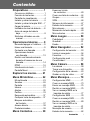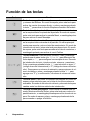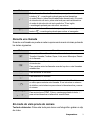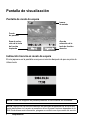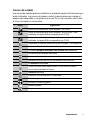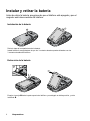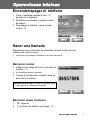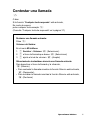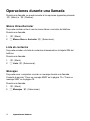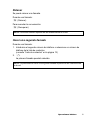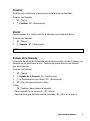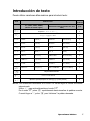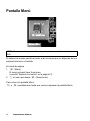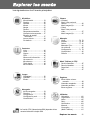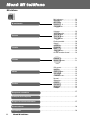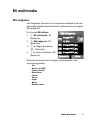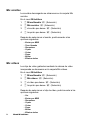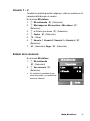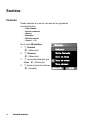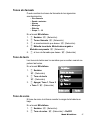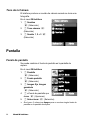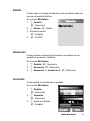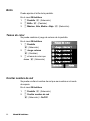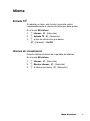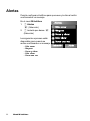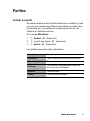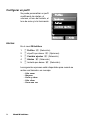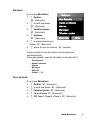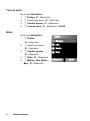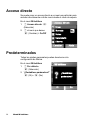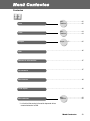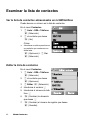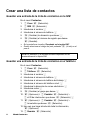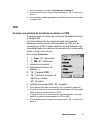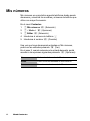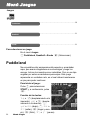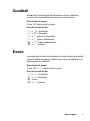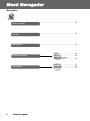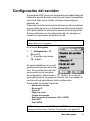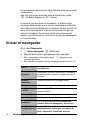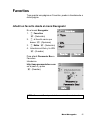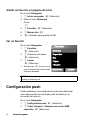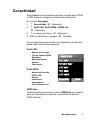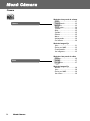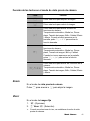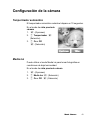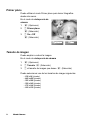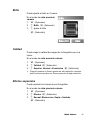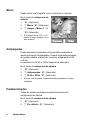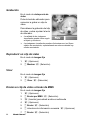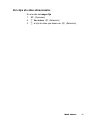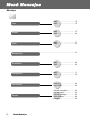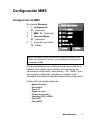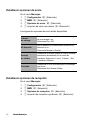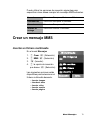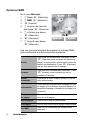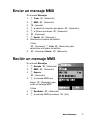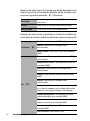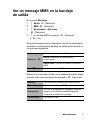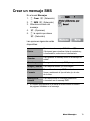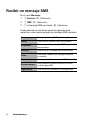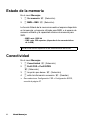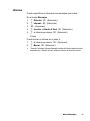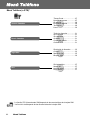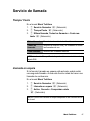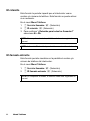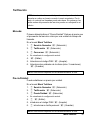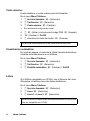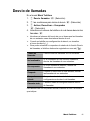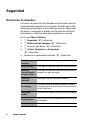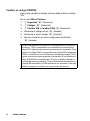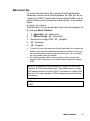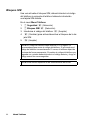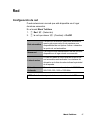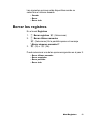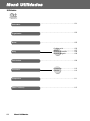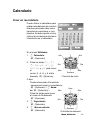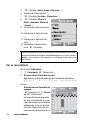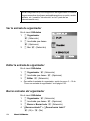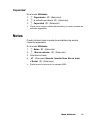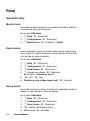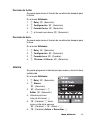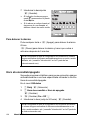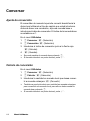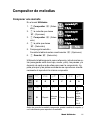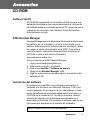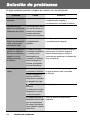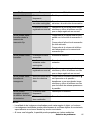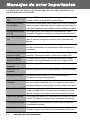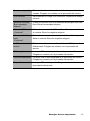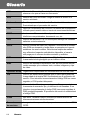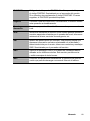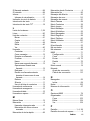Panasonic X300 El manual del propietario
- Categoría
- Smartphones
- Tipo
- El manual del propietario

Teléfono móvil
Manual de instrucciones Parte 1
Teléfono móvil
Antes de usar este teléfono, lea completamente las instrucciones
(partes 1 y 2 ).

Contenido i
Contenido
Preparativos ...................... 1
Conozca su teléfono................... 1
Función de las teclas..................2
Pantalla de visualización ............ 4
Instalar y retirar la batería .......... 6
Instalar y retirar la tarjeta SIM .... 7
Cargar la batería ........................7
Indicador de nivel de batería ...... 8
Aviso de carga de batería
baja .......................................... 8
Símbolos utilizados en este
manual ..................................... 8
Operaciones básicas........ 9
Encender/apagar el teléfono ..... 9
Hacer una llamada .....................9
Contestar una llamada ............. 11
Operaciones durante
una llamada............................ 12
Recibir una llamada entrante
durante el transcurso de una
llamada................................... 14
DTMF .......................................16
Introducción de texto................17
Pantalla Menú .......................... 20
Explorar los menús......... 21
Menú Mi teléfono............. 22
Mi multimedia ........................... 23
Sonidos .................................... 26
Pantalla ....................................28
Idioma.......................................31
Alertas ......................................32
Perfiles .....................................33
Respuesta automática.............. 37
Cualquier tecla de respuesta .... 37
Bloqueo automático
del teclado..............................37
Acceso directo.......................... 38
Predeterminados ......................38
Menú Contactos.............. 39
Examinar la lista
de contactos...........................40
Crear una lista de contactos.....44
Grupos......................................46
SDN..........................................46
Número de información ............47
Estado de la memoria ..............47
Mis números.............................48
Marcación de tecla rápida ........ 49
Mis contactos ........................... 49
Menú Juegos ................... 50
Puddleland ...............................50
Quadball ...................................51
Exode .......................................51
Menú Navegador ............. 52
Configuración del servidor........ 53
Iniciar el navegador ..................54
Favoritos................................... 55
Configuración push ..................56
Conectividad.............................57
Menú Cámara................... 58
La cámara ................................59
Tomar una fotografía................ 60
Configuración de la cámara ..... 63
Grabar un clip de vídeo ............67
Menú Mensajes................ 70
Configuración MMS..................71
Crear un mensaje MMS ...........73
Enviar un mensaje MMS .......... 75
Recibir un mensaje MMS ......... 75
Ver un mensaje MMS en la
bandeja de salida................... 77
Configuración SMS ..................78
Crear un mensaje SMS ............79
Recibir un mensaje SMS.......... 80
Ver un mensaje SMS en la
bandeja de salida................... 81
Mensajes de usuario ................ 81
Estado de la memoria ..............82

ii Contenido
Conectividad.............................82
Mensajes de difusión................83
Menú Teléfono................. 86
Servicio de llamada ..................87
Desvío de llamadas ..................91
Seguridad .................................92
Red ...........................................97
Menú Registros ............... 98
Últimos números marcados/
Llamadas aceptadas/
Llamadas perdidas .................98
Borrar los registros ...................99
Menú Utilidades............. 100
Calendario ..............................101
Organizador............................103
Notas ......................................105
Reloj........................................106
Calculadora.............................109
Conversor ...............................110
Compositor de melodías.........111
Menú Teléfono........................112
Accesorios..................... 113
CD-ROM.................................113
Solución
de problemas............... 114
Mensajes de error
importantes.................. 116
Glosario.......................... 118
Índice.............................. 120

Preparativos 1
Preparativos
Conozca su teléfono
(Vista lateral)
(Vista frontal)
Lente de la cámara
Tapa de la lente:
Deslizar hacia abajo (hasta
la mitad) para activar la cámara.
Deslizar la tapa completamente
hacia abajo para abrir la pantalla.
Auricular
Pantalla
Tecla de obturador:
Para tomar una
fotografía/grabar un clip
de vídeo.
Para activar el modo
Vista previa de cámara.
Tecla de navegación:
Para desplazarse/moverse
por los menús.
Tecla de función
derecha:
Cancelar/salir.
Para ejecutar las funcio
-
nes indicadas en la es-
quina inferior derecha
de la pantalla.
Tecla Encendido/
Finalizar:
Mantenga pulsada esta
tecla para encender o
apagar el teléfono.
Tecla de modo
Silencio:
Mantenga pulsada esta
tecla para activar/desac
-
tivar el modo Silencio.
Conector de carga/
Conector de auricular
de manos libres
Tecla Asterisco:
Mantenga pulsada esta
tecla para activar el
navegador.
Tecla Enviar:
Para contestar/hacer una
llamada.
Tecla de función izquierda:
Para ejecutar las funciones
indicadas en la esquina inferior
izquierda de la pantalla.
Espejo para autorretrato

2 Preparativos
Función de las teclas
Tecla Función
4
Tecla de navegación: Para desplazarse por lo menús, textos
y números de teléfono. En modo de espera, pulse esta tecla para
activar los menús de acceso directo, o pulse y mantenga pulsada
la tecla
1 para activar la función Bloqueo automático del teclado.
A
Tecla de función izquierda: Para ejecutar las funciones indicadas
en la esquina inferior izquierda de la pantalla. En modo de espera,
pulse esta tecla para activar la pantalla Menú, o manténgala pulsa-
da para activar el menú Mensajes.
@
Tecla de función derecha: Para ejecutar las funciones indicadas
en la esquina inferior derecha de la pantalla. Se utiliza principal-
mente para cancelar y volver al nivel de menú anterior. En modo de
introducción de texto, pulse esta tecla para borrar texto. En modo
de espera, pulse esta tecla para acceder a la Lista de contactos, o
manténgala pulsada para activar el menú Perfiles.
# ~ ,
Teclas numéricas: Para introducir números. Pulse y mantenga
pulsada una de estas teclas (de
% a ,) para Marcación de
tecla rápida, o
$ para configurar los mensajes de voz. En modo
de introducción de texto, introduzca texto, números y caracteres.
Pulse y mantenga pulsada la tecla
# para introducir un signo “+”
(código de acceso internacional) o “P” (código de número de exten-
sión). Para marcar un número de extensión, marque primero el nú-
mero de teléfono, pulse y mantenga pulsada la tecla
# para
agregar una “P” y, a continuación, introduzca el número de exten-
sión.
C
Tecla de envío: Para hacer o contestar una llamada. En modo de
espera, pulse esta tecla para ver la lista de los últimos números
marcados. En modo de introducción de texto, pulse esta tecla para
cambiar entre los distintos métodos de introducción.
D
Tecla de encendido/apagado: Para finalizar o rechazar una lla-
mada. Mientras utiliza las teclas, pulse esta tecla para volver a la
pantalla anterior, o manténgala pulsada para volver al modo de es-
pera. En modo de espera, pulse y mantenga pulsada esta tecla
para encender o apagar el teléfono.

Preparativos 3
Durante una llamada
Durante una llamada se puede acceder a opciones de menú mínimas pulsando
las teclas siguientes.
En modo de vista previa de cámara
Tecla de obturador: Pulse esta tecla para tomar una fotografía o grabar un clip
de vídeo.
Tecla Función
!
Tecla de modo silencio: En modo de espera, pulse esta tecla para
introducir “#”, o manténgala pulsada para activar/desactivar
el modo Silencio (vibración activada/timbre desactivado). En modo
de introducción de texto, pulse esta tecla para activar/desactivar
el modo de introducción de texto predictivo T9 en inglés,
o manténgala pulsada para introducir caracteres.
"
Tecla de asterisco: En modo de espera, pulse esta tecla para in-
troducir “ ”, o manténgala pulsada para activar el navegador.
Tecla Función
A
Para activar Manos libres/Auricular, Llamada de conferencia,
Transferir llamada, Finalizar, Separ, Lista, menú Mensajes, Estado
de la llamada.
@
Para retener una llamada o reanudar la conversación con
el interlocutor.
Para cambiar entre las llamadas cuando hay dos o más llamadas
establecidas.
1
Para aumentar el volumen.
5
Para disminuir el volumen.
C
Para ver la lista de los últimos números marcados. También
se utiliza para contestar otra llamada. Si se introduce un número
de teléfono, esta tecla sirve para retener la llamada activa y marcar
el número.
#~ ,
!"
Para enviar tonos DTMF. Pulse y mantenga pulsada la tecla !
para activar/desactivar el altavoz de manos libres.
"

4 Preparativos
Pantalla de visualización
Pantalla de modo de espera
Indicación horaria en modo de espera
El reloj aparece en la pantalla unos pocos minutos después de que se pulsa la
última tecla.
NOTA: Todas las imágenes de pantalla presentes en este manual son simuladas.
NOTA: Algunos de los servicios descritos en este manual dependen de la red o sólo
están disponibles si el usuario se suscribe a ellos. Algunas funciones dependen de la
SIM. Para obtener más información, póngase en contacto con el proveedor del servicio.
Iconos
de estado
Área de
selección de la
tecla de función
derecha
Área de selec-
ción de la tecla
de función
izquierda
Fondo
de pantalla

Preparativos 5
Iconos de estado
Los iconos de estado aparecen estáticos o animados según las funciones que
están activadas. Los iconos de antena, señal y batería aparecen cuando el
equipo está encendido y conectado a una red. Si no hay conexión con la red,
el icono de señal no se visualiza.
Icono Significado
Indica la intensidad de la señal recibida – sin CPHS.
Indica la intensidad de la señal recibida y que la Línea 1 está
habilitada. La tarjeta SIM es compatible con CPHS.
Indica la intensidad de la señal recibida y que la Línea 2 está
habilitada. La tarjeta SIM es compatible con CPHS.
Registrado en una red distinta de la red de origen – en itinerancia.
La función Desvío de llamadas está activada.
La función Bloqueo automático del teclado está habilitada.
La memoria de mensajes está llena.
Hay mensajes no leídos en la memoria.
Indicador de buzón de voz (se ha recibido correo de voz)
La Alarma está activada.
Todos los tonos están desactivados o el volumen del timbre
se encuentra ajustado al mínimo.
Vibración activada.
El servicio GPRS está activo y disponible.
Batería cargada.
La batería se está cargando.
Batería agotada
Carga anormal

6 Preparativos
Instalar y retirar la batería
Antes de retirar la batería, asegúrese de que el teléfono esté apagado y que el
cargador esté desconectado del teléfono.
Instalación de la batería
Retire la tapa del compartimiento de la batería.
Instale la batería, asegurándose de que los 3 contactos dorados queden alineados con los
3 contactos dorados del teléfono.
Extracción de la batería
Empuje el cerrojo ➊ hacia la parte superior del teléfono y manténgalo en dicha posición, y retire
la batería
➋.

Preparativos 7
Instalar y retirar la tarjeta SIM
La tarjeta SIM se instala debajo de la batería.
Cargar la batería
Conectar y desconectar el cargador de viaje
Se debe instalar la batería en el teléfono antes de conectar el cargador.
Introduzca el conector de carga en la toma de la base del teléfono antes
de conectar el cargador a la toma de corriente. Una vez conectado, el indicador
de nivel de carga de la batería empezará a moverse (consulte “Indicador de
nivel de batería” en la página 8). Antes de usar la batería por primera vez,
le recomendamos cargarla durante 4 horas como mínimo.
Una vez finalizada la carga, desconecte el cargador de la toma de corriente
antes de desconectar la clavija del teléfono.
NOTA: NO fuerce el conector, ya que podría dañar el teléfono y/o el cargador. Si la
batería se ha descargado por completo, el indicador de nivel de batería puede tardar
varios minutos en aparecer en la pantalla.
Instalación de la tarjeta la SIM Extracción de la tarjeta SIM
Antes de insertar la tarjeta SIM en su sopor-
te, asegúrese de que los contactos dorados
estén hacia abajo.
Mientras mantiene la lengüeta hacia abajo,
retire la tarjeta SIM.

8 Preparativos
Indicador de nivel de batería
Aviso de carga de batería baja
Cuando la carga de la batería sea baja, se visualizará el mensaje “Batería
baja”. Si esto sucede durante una conversación, finalice la llamada inmedia-
tamente. El teléfono se apagará automáticamente después de que suene el
tono de aviso. Recargue completamente la batería. Consulte la sección
“Cargar la batería” en la página 7. (Se pueden hacer y recibir llamadas mientras
se carga el teléfono).
Símbolos utilizados en este manual
Estado del
teléfono
Durante la carga Carga completa
Teléfono
encendido
>
Teléfono apagado
Símbolos Significado
154
Pulsar la tecla de navegación en la dirección indicada por la flecha.
A
Pulsar la tecla de función izquierda.
@
Pulsar la tecla de función derecha.
# ~ ,
Pulsar las teclas numéricas.
C
Pulsar la tecla de envío.
D
Pulsar la tecla de encendido/apagado
"
Pulsar la tecla de asterisco.
!
Pulsar la tecla de modo silencio.

Operaciones básicas 9
Operaciones básicas
Encender/apagar el teléfono
1. Pulse y mantenga pulsada la tecla D
durante 2 a 3 segundos
2. El teléfono se enciende y queda en modo
de espera.
3. Para apagar el teléfono, vuelva a pulsar
la tecla D
Hacer una llamada
Asegúrese de que el indicador de intensidad de señal indique que hay
cobertura de red en la zona.
➣ Para hacer una llamada, comience en el modo de espera.
Marcación normal
1. Introduzca el código de área y el número de
teléfono
C.
➣ Se visualiza el número marcado.
2. Cuando el otro abonado conteste, hable en
dirección al micrófono.
Marcación desde Contactos
1. @ (Agenda)
2. 4 el número de teléfono que desee C
Volumen del auricular: Durante una llamada, pulse
4 para ajustar el volumen del auricular.

10 Operaciones básicas
Marcación del último número marcado
1. C
2. 4 el número de teléfono que desee C
Llamadas internacionales
Se debe introducir el código de acceso internacional (+) y el código del país/
región de destino, seguidos del código de área y del número de teléfono.
1. Pulse y mantenga pulsada la tecla # hasta visualizar “+” y, a continua-
ción, introduzca el código de país/región
2. Introduzca el código de área y el número de teléfono
C
Llamada de emergencia
Para hacer una llamada de emergencia, el símbolo de antena ( ) debe estar
presente en la pantalla.
Si hay una tarjeta SIM instalada:
Introduzca el numero de emergencia 112
C
Si no hay una tarjeta SIM instalada:
Introduzca el numero de emergencia 112 C
O bien
@ (SOS) > “Llamada de emergencia” A (Sí)
Finalizar una llamada
Para colgar, D
➣ Se visualizará la duración de la llamada.
➣ Si la función Coste máximo está activada, se visualizarán las unidades restantes.
Para configurar la función “Coste máximo”, consulte la página 90.
NOTA: Muchos países utilizan un “0” inicial en el código de área. En la mayoría de los
casos, este “0” debe omitirse al marcar un número internacional. Si tiene dificultades
para hacer llamadas internacionales, póngase en contacto con el proveedor del
servicio.
NOTA: La mayoría de países utilizan el número de emergencia internacional 112. Si
este número no funciona en su teléfono, póngase en contacto con el proveedor del
servicio. La posibilidad de realizar llamadas de emergencia sin que haya una tarjeta
SIM instalada depende del país o del operador de red.

Operaciones básicas 11
Contestar una llamada
C
O bien
Si la función “Cualquier tecla responde” está activada,
En modo de espera
pulse cualquier tecla excepto
D
(Consulte “Cualquier tecla de respuesta” en la página 37.)
Rechazar una llamada entrante:
Pulse
D
Volumen del timbre:
En el menú Mi teléfono
1. 4 Sonidos > Volumen A (Seleccionar)
2.
4 el tono de llamada que desee A (Seleccionar)
3. 4 ajuste el nivel de volumen A (Aceptar)
Silenciamiento instantáneo durante una llamada entrante:
Para desactivar el tono de llamada y la vibración,
@ (Silencio)
• Para contestar la llamada mientras la función Silencio está activada,
A (Responder)
• Para rechazar la llamada mientras la función Silencio está activada,
@ (Rechazar)

12 Operaciones básicas
Operaciones durante una llamada
Durante una llamada, se puede acceder a las opciones siguientes pulsando
A (Menú) o @ (Retener).
Manos libres/Auricular
Se puede cambiar entre el uso de manos libres o auricular del teléfono.
Durante una llamada:
1. A (Menú)
2.
4 Manos libres o Auricular A (Seleccionar)
Lista de contactos
Se puede acceder a la lista de contactos almacenada en la tarjeta SIM del
teléfono.
Durante una llamada:
1.
A (Menú)
2. 4 Lista A (Seleccionar)
Mensajes
Se puede crear, comprobar o enviar un mensaje durante una llamada.
Consulte la sección “Crear un mensaje MMS” en la página 73 o “Crear un
mensaje SMS” en la página 79.
Durante una llamada:
1.
A (Menú)
2. 4 Mensajes A (Seleccionar)

Operaciones básicas 13
Retener
Se puede retener una llamada.
Durante una llamada:
@ (Retener)
Para reanudar la conversación:
@ (Recuperar)
Hacer una segunda llamada
Durante una llamada:
1. Introduzca el segundo número de teléfono o seleccione un número de
teléfono de la lista de contactos
(consulte “Lista de contactos” en la página 12)
2.
C
La primera llamada quedará retenida
NOTA: La función Retener depende de las características de la red.
NOTA: La posibilidad de hacer una segunda llamada depende de las características
de la red.

14 Operaciones básicas
Recibir una llamada entrante durante
el transcurso de una llamada
Puede recibir una segunda llamada durante una llamada.
1. Para contestar otra llamada,
C (La primera llamada quedará retenida.)
Para desconectar otra llamada,
@ (Rechazar)
2. Durante una conversación con un segundo interlocutor, podrá acceder a
las opciones siguientes pulsando
A (Menú) o @ (Conectar):
Conferencia
Para poder crear una conferencia, es necesario que haya más de una llamada
establecida.
En una llamada de conferencia se puede hablar hasta con 5 interlocutores.
Durante una llamada:
1.
A (Menú)
2.
4 Conferencia A (Seleccionar)
Transferencia de la llamada
La función Transferir llamada conecta al interlocutor activo de la llamada con el
otro interlocutor retenido y, a continuación, desconecta la línea, dejando a los
dos interlocutores que conversen entre sí.
Durante una llamada:
1.
A (Menú)
2.
4 Transferencia llamada A (Seleccionar)
NOTA: La función Llamada en espera debe estar activada – consulte “Llamada en
espera” en la página 87. La función Llamada en espera depende de las características
de la red.
NOTA: La función Conferencia depende de las características de la red.
NOTA: La función Transferir llamada depende de las características de la red.

Operaciones básicas 15
Finalizar
Durante una conferencia, puede desconectar una de las llamadas.
Durante una llamada:
1. A (Menú)
2. 4 Finalizar A (Seleccionar)
Dividir
Puede separar a un interlocutor de la llamada de conferencia activa.
Durante una llamada:
1. A (Menú)
2.
4 Separar A (Seleccionar)
Estado de la llamada
La función de estado de la llamada permite desconectar la línea o retener una
llamada con el interlocutor activo. También se puede activar una llamada
que está retenida.
Durante una llamada:
1.
A (Menú)
2.
4 Estado de la llamada A (Seleccionar)
3. 4 la llamada activa que desee A (Seleccionar)
4.
A (Fin) para desconectar la línea
O bien
@ (Retener) para retener la llamada
• Para reanudar la conversación,
@ (Atrás).
• Puede activar una llamada inactiva pulsando
A (Unir) en el paso 3.
NOTA: La función Separar depende de las características de la red.

16 Operaciones básicas
Conectar
Si tiene dos llamadas establecidas, puede cambiar entre la llamada activa y la
llamada retenida.
Durante una llamada:
@ (Conectar) para cambiar a la llamada retenida
DTMF
Se pueden enviar tonos DTMF durante una conversación. Estos tonos gene-
ralmente se utilizan para acceder a servicios de correo de voz, buscapersonas
y servicios bancarios computarizados. Por ejemplo, puede ser necesario
introducir un número para acceder de forma remota a mensajes de correo de
voz. Se puede guardar un número de teléfono en Contactos junto con una secu-
encia de tonos DTMF, para luego marcar el número y enviar la secuencia
DTMF automáticamente.
Para enviar tonos DTMF durante una llamada:
Introduzca los números (
# ~ ,, ! o ").
Marcación con pausas
El uso de pausas permite enviar tonos DTMF automáticamente.
1. Introduzca el número de teléfono
2. Pulse y mantenga pulsada la tecla # hasta que aparezca una “P” al final
del número de teléfono introducido.
3. Introduzca los dígitos DTMF después de la pausa; por ejemplo, introduzca
el número necesario para acceder a los mensajes de su buzón de voz.
4.
C
➣ La secuencia DTMF se envía 3 segundos después de establecida la comunicación.

Operaciones básicas 17
Introducción de texto
Puede utilizar caracteres alfanuméricos para introducir texto:
NOTA: Los caracteres visualizados en el modo T9
®
varían según el idioma de entrada
seleccionado.
Utilice
! para activar/desactivar el modo T9
®
.
En el modo T9
®
, pulse A repetidamente hasta visualizar la palabra correcta.
Cuando llegue a “-”, pulse
@ para “deletrear” la palabra deseada.
Tecla Modo de texto
Numérico
T9
®
(T9abc, T9Abc, T9ABC)
(Idioma de entrada: inglés)
Normal
(Indicador de modo de entrada: Abc, abc o
ABC)
(0~9)
#
Espacio 0 . , ? ! + - = : ¿ ¡ ” ’ ; _ 0
$
1 / ( ) < > [ ] { } % ~ € & 1
%
A B C 2 - (a b c 2 -) A B C 2 Ä (a b c 2 ä à ç) 2
&
D E F 3 - (d e f 3 -) D E F 3 É (d e f 3 é è) 3
'
G H I 4 - (g h i 4 -) G H I 4 (g h i 4 ì) 4
(
J K L 5 - (j k l 5 -) J K L 5 (j k l 5) 5
)
M N O 6 - (m n o 6 -) M N O 6 Ö Ñ (m n o 6 ö ñ ò) 6
*
P Q R S 7 - (p q r s 7 -) P Q R S 7 (p q r s 7 ß) 7
+
T U V 8 - (t u v 8 -) T U V 8 Ü (t u v 8 ü ù) 8
,
W X Y Z 9 - (w x y z 9 -) W X Y Z 9 Æ Ø Å (w x y z 9 æ ø å) 9
C
Mayúsculas/minúsculas
"
* Γ ∆ Θ Λ Ξ Π Σ Φ Ψ Ω *
!
(Mantener pulsada) Espacio # £ $ ¥ ¤ @ \ §
^
I (nuevo párrafo) #

18 Operaciones básicas
Cambiar entre mayúsculas/minúsculas
En el modo de introducción de texto, se puede cambiar el modo manteniendo
pulsada la tecla C.
Cambio del modo de introducción de texto
En el modo de introducción de texto, pulse ! para activar/desactivar
el modo T9.
Cambio automático de mayúscula
El cambio automático de mayúscula afecta a Abc y T9Abc.
Si se cambia el modo de introducción de texto a Abc o T9Abc, el primer carácter
aparecerá en mayúscula y las letras siguientes estarán en minúsculas.
Si se introduce uno de estos caracteres [. (punto) o ! o ?] antes de un espacio,
el siguiente carácter aparecerá en mayúscula.
Modo de introducción de texto T9
®
:
El uso de este modo de introducción de texto reduce considerablemente el
número de teclas que hay que pulsar:
Pulse una vez la tecla correspondiente a la letra que desea introducir. Es
posible que esta letra no aparezca en la pantalla. Continúe pulsando otras
teclas hasta que se alcance el final de una palabra; luego, compruebe que
la palabra se ha escrito correctamente antes de continuar con la palabra
siguiente. Si la combinación de letras ha dado como resultado una palabra
distinta de la deseada, pulse
A tantas veces como sea necesario hasta que
la palabra correcta aparezca en la pantalla. Continúe con la palabra siguiente.
Ejemplo de introducción de texto en modo T9Abc
Para redactar un mensaje nuevo, siga estos pasos:
1. Cuando vaya a comenzar un mensaje nuevo, pulse y mantenga pulsada la
tecla
@ (Borrar) para borrar el texto anterior, en caso de ser necesario.
2. Pulse
C para cambiar entre mayúsculas y minúsculas, en caso de ser
necesario.
3. Pulse
% % ( (. En la pantalla aparecerá “Call”.
Normal Tegic
abc
Abc ABC 123 T9abc T9Abc T9ABC 123

Operaciones básicas 19
Observe que las palabras visualizadas cambian mientras se escriben. Escriba
siempre la palabra completa antes de editarla.
Se puede seleccionar idiomas T9
®
en Entrada T9 – consulte “Entrada T9
®
” en
la página 31.
Si la palabra que desea no se encuentra en el diccionario interno, deberá
introducirla en modo Normal.
Otros modos de texto
Modo normal (abc, Abc o ABC):
Cada vez que pulse una tecla varias veces seguidas y sin pausa, aparecerá el
siguiente carácter disponible en dicha tecla. Cuando deje de pulsar la tecla o
cuando pulse otra, se introducirá el carácter mostrado en la pantalla. El cursor
se desplazará a la posición siguiente.
En el modo T9 (Abc) o Normal (Abc), la primera letra de la frase aparecerá en
mayúscula.
La inclusión de palabras acentuadas, puede suponer el envío de más de un
mensaje debido al sistema de codificación empleado. Debe tenerlo en cuenta
antes de enviar el mensaje corto y si quiere evitarlo sustituya las palabras
acentuadas por las equivalentes sin el acento.
Además tenga en cuenta que los actuales modelos permiten el envío de
mensajes concatenados, con lo cual, cada vez que envíe un mensaje de más
de 160 caracteres serán enviados varios mensajes, uno adicional cada vez que
supere los 160 caracteres sin acentos.

20 Operaciones básicas
Pantalla Menú
El sistema de menús permite acceder a las funciones que no disponen de sus
propios botones en el teclado.
En modo de espera
1. A (Menú)
El menú principal tiene 9 opciones
(consulte “Explorar los menús” en la página 21)
2.
4 el menú que desee A (Seleccionar)
Para volver a la pantalla Menú:
D o @ repetidamente hasta que vuelva a aparecer la pantalla Menú.
NOTA: El contenido de la pantalla Menú depende de las características de la tarjeta
SIM.

Explorar los menús 21
Explorar los menús
Los siguientes son los 9 menús principales:
Mi teléfono
Mi multimedia ....................... 23
Sonidos ................................ 26
Pantalla ................................ 28
Idioma .................................. 31
Alertas .................................. 32
Perfiles ................................. 33
Respuesta automática ......... 37
Cualquier tecla responde ..... 37
Bloqueo de teclado
automatico......................... 37
Acceso directo...................... 38
Por defecto........................... 38
Menú Teléfono (o STK)*
Servicio llamadas..................87
Desvíos llamadas..................91
Seguridad..............................92
Red .......................................97
* La función STK (Herramientas SIM) depende de las
características de la tarjeta SIM.
Navegador
Iniciar navegador.................. 54
Favoritos .............................. 55
Configuración ....................... 53
Configuración push .............. 56
Conectividad ........................ 57
Contactos
Lista...................................... 40
Crear .................................... 44
Grupos ................................. 46
SDN...................................... 46
Número de información........ 47
Ver memoria......................... 47
Mis números......................... 48
Tecla rápida ......................... 49
Mis contactos ....................... 49
Cámara
- (Cámara)
Modo Vista previa de
cámara ..................................60
Modo Imagen fija ..................60
- (Vídeo)
Modo Vista previa de
vídeo .....................................67
Modo Imagen fija ..................67
Registros
Borrar último número
marcado .............................98
Llamadas aceptadas.............98
Llamadas perdidas................98
Borrar registros .....................99
Mensajes
Crear ...............................73, 79
Entrada ...........................75, 80
Salida ..............................77, 81
Mensajes Fijos ......................81
Ver memoria .........................82
Configuración..................71, 78
Conectividad .........................82
Difusión ................................83
Utilidades
Calendario...........................101
Organizador ........................103
Notas...................................105
Reloj....................................106
Calculadora.........................109
Moneda ...............................110
Compositor..........................111
(Menú Teléfono)..................112
Juegos
Puddleland ........................... 50
Quadball............................... 51
Exode ................................... 51

22 Menú Mi teléfono
Menú Mi teléfono
Respuesta automática
Acceso directo
Cualquier tecla responde
Mi teléfono
Por defecto
Bloqueo de teclado automatico
Mis imágenes ..........................23
Mis sonidos..............................24
Mis vídeos ...............................24
Usuario 1 ~ 4 ...........................25
Ver memoria ............................25
Volumen ..................................26
Tonos llamada .........................27
Tono de tecla...........................27
Tono de aviso ..........................27
Tono cámara ...........................28
Fondo pantalla.........................28
Saludo .....................................29
Animación ................................29
Contraste .................................29
Brillo.........................................30
Juego colores ..........................30
Ocultar nombre de red.............30
Pantalla
Sonidos
Mi multimedia
Entrada T9...............................31
Mostrar idiomas .......................31
Idiomas
Alertas
Sólo sonar ...............................32
Ninguno ...................................32
Sonar y vibrar ..........................32
Sólo vibrar ...............................32
Sonar una vez .........................32
Perfiles
Normal .....................................33
Silencioso ................................33
Exterior .................................... 33
Auricular ..................................33
Reunión ...................................33
Cliente .....................................33
...............................................................................3
7
...............................................................................3
7
...............................................................................3
7
...............................................................................38
...............................................................................38

Menú Mi teléfono 23
Mi multimedia
Mis imágenes
Las fotografías tomadas con la cámara incorporada o las imá-
genes descargadas desde Internet se almacenan en la carpeta
Mis imágenes.
En el menú Mi teléfono
1.
4 Mi multimedia A
(Selección)
2.
4 Mis imágenes A
(Selección)
3.
4 la imagen que desee
A (Selección)
4. 4 la opción que desee A
(Selección)
Después de seleccionar la imagen, podrá acceder a las
opciones siguientes:
-Ver
- Enviar por MMS
- Fondo pantalla
- Renombrar
- Copiar
-Cortar
- Pegar
- Borrar
- Eliminar todos

24 Menú Mi teléfono
Mis sonidos
Los sonidos descargados se almacenan en la carpeta Mis
sonidos.
En el menú Mi teléfono
1. 4 Mi multimedia A (Selección)
2.
4 Mis sonidos A (Selección)
3. 4 el sonido que desee A (Selección)
4.
4 la opción que desee A (Selección)
Después de seleccionar el sonido, podrá acceder a las
opciones siguientes:
- Enviar por MMS
- Tono llamada
- Renombrar
-Copiar
-Cortar
- Pegar
- Borrar
- Eliminar todos
Mis vídeos
Los clips de vídeo grabados mediante la cámara de vídeo
incorporada se almacenan en la carpeta Mis vídeos.
En el menú Mi teléfono
1. 4 Mi multimedia A (Selección)
2.
4 Mis vídeos A (Selección)
3. 4 el vídeo que desee A (Selección)
4.
4 la opción que desee A (Selección)
Después de seleccionar el clip de vídeo, podrá acceder a las
opciones siguientes:
-Ver
- Enviar por MMS
- Renombrar
-Copiar
-Cortar
- Pegar
- Borrar
- Eliminar todos

Menú Mi teléfono 25
Usuario 1 ~ 4
También es posible guardar imágenes, vídeos y sonidos en la
carpetas definidas por el usuario:
En el menú Mi teléfono
1. 4 Mi multimedia A (Selección)
2.
4 Mis imágenes, Mis sonidos o Mis vídeos A
(Selección)
3.
4 el fichero que desee A (Selección)
4. 4 Copiar A (Selección)
5.
@ (Atrás)
6.
4 Usuario 1, Usuario 2, Usuario 3 o Usuario 4 A
(Selección)
7.
A (Selección) Pegar A (Selección)
Estado de la memoria
En el menú Mi teléfono
1.
4 Mi multimedia
A (Selección)
2.
4 Ver memoria A
(Selección)
➣ Se visualiza la cantidad de me-
moria disponible y la cantidad de
memoria utilizada.

26 Menú Mi teléfono
Sonidos
Volumen
Puede cambiar el nivel de volumen de los siguientes
acontecimientos:
- Otra llamada
- Desde contactos
-Alarma
-Mensajes
- Difusión celular
- Grupo 1 ~ 10
En el menú Mi teléfono
1.
4 Sonidos
A (Selección)
2. 4 Volumen
A (Selección)
3.
4 los acontecimientos que
desee A (Selección)
4.
4 ajuste el nivel de volumen
A (Aceptar)

Menú Mi teléfono 27
Tonos de llamada
Puede cambiar los tonos de llamada de los siguientes
acontecimientos:
- Otra llamada
- Desde contactos
-Alarma
- Mensajes
- Difusión
- Grupo 1 ~ 10
En el menú Mi teléfono
1.
4 Sonidos A (Selección)
2.
4 Tonos llamada A (Selección)
3.
4 el acontecimiento que desee A (Selección)
4. 4 Melodía insertada, Melodía descargada o
Melodía compuesta
A (Selección)
5.
4 el tono de llamada que desee A (Selección)
Tono de tecla
Los tonos de teclas son los sonidos que se emiten cuando se
pulsan las teclas.
En el menú Mi teléfono
1. 4 Sonidos
A (Selección)
2.
4 Tono de tecla
A (Selección)
3.
4 Apagar, Tono 1, Tono 2
o Tono 3
A (Selección)
Tono de aviso
El tono de aviso le informa cuando la carga de la batería es
baja.
En el menú Mi teléfono
1. 4 Sonidos A (Selección)
2.
4 Tono de aviso A (Selección) > On/Off

28 Menú Mi teléfono
Tono de la Cámara
El teléfono produce un sonido de cámara cuando se toma una
fotografía.
En el menú Mi teléfono
1. 4 Sonidos
A (Selección)
2. 4 Tono cámara A
(Selección)
3.
4 Sonido 1, 2 o 3 A
(Selección)
Pantalla
Fondo de pantalla
Se puede cambiar el fondo de pantalla en la pantalla de
espera.
En el menú Mi teléfono
1. 4 Pantalla
A (Selección)
2. 4 Fondo pantalla
A (Selección)
3.
4 Imagen fija, Imagen
guardada
A (Selección)
4.
4 el fondo de pantalla que
desee A (Opciones)
5.
4 Seleccionar A (Selección)
➣ En el paso 3, seleccione Apagar para no mostrar ningún fondo de
pantalla en la pantalla de espera.

Menú Mi teléfono 29
Saludo
Puede crear un mensaje de saludo que se visualizará cada vez
que se encienda el teléfono.
En el menú Mi teléfono
1. 4 Pantalla
A (Selección)
2. 4 Saludo @ (Editar)
3. Escriba el saludo
A (Aceptar)
4.
A (On/Off)
Animación
Puede cambiar el tema de la animación que aparece en la
pantalla al encender el teléfono.
En el menú Mi teléfono
1. 4 Pantalla A (Selección)
2. 4 Animación A (Selección)
3.
4 Animación 1 o Animación 2 A (Selección)
Contraste
Puede ajustar el contraste de la pantalla.
En el menú Mi teléfono
1. 4 Pantalla
A (Selección)
2. 4 Contraste
A (Selección)
3.
4 ajuste el contraste
A (Aceptar)

30 Menú Mi teléfono
Brillo
Puede ajustar el brillo de la pantalla.
En el menú Mi teléfono
1. 4 Pantalla A (Selección)
2. 4 Brillo A (Cambiar)
3.
4 Máximo, Alto, Medio o Bajo A (Selección)
Temas de color
Se puede cambiar el juego de colores de la pantalla.
En el menú Mi teléfono
1. 4 Pantalla
A (Selección)
2.
4 Juego colores
A (Cambiar)
3. 4 el tema de color que
desee
A (Selección)
Ocultar nombre de red
Se puede ocultar el nombre de red que se muestra en el modo
de espera.
En el menú Mi teléfono
1.
4 Pantalla A (Selección)
2.
4 Ocultar nombre de red
A (Selección) > On/Off

Menú Mi teléfono 31
Idioma
Entrada T9
®
Al redactar un texto, esta función le permite reducir
considerablemente el número de teclas que debe pulsar.
En el menú Mi teléfono
1.
4 Idiomas A (Selección)
2.
4 Entrada T9 A (Selección)
3.
4 el tipo de introducción que desee
A (Cambiar) > On/Off
Idiomas de visualización
Permite cambiar el idioma de la pantalla del teléfono.
En el menú Mi teléfono
1. 4 Idiomas A (Selección)
2.
4 Mostrar idiomas A (Selección)
3.
4 el idioma que desee A (Selección)

32 Menú Mi teléfono
Alertas
Permite configurar el teléfono para que suene y/o vibre al recibir
una llamada o un mensaje.
En el menú Mi teléfono
1. 4 Alertas
A (Selección)
2.
4 la alerta que desee A
(Selección)
Las siguientes opciones están
disponibles para cuando se
recibe una llamada o un mensaje:
- Sólo sonar
- Ninguno
- Sonar y vibrar
- Sólo vibrar
- Sonar una vez

Menú Mi teléfono 33
Perfiles
Activar un perfil
Se puede cambiar entre 6 perfiles distintos en el teléfono, cada
uno con una combinación diferente de método de alerta, tono
de llamada, etc. Los perfiles se configuran para el uso del
teléfono en distintos entornos.
En el menú Mi teléfono
1.
4 Perfiles A (Selección)
2.
4 el perfil que desee A (Opciones)
3.
4 Activar A (Selección)
Los perfiles siguientes están disponibles:
Normal Apropiado para uso diario.
Silencioso Tono de llamada para ocasiones formales.
Exterior Para entornos muy ruidosos.
Auricular
Con vibración, apropiado para cuando es
difícil oír el tono de llamada.
Reunión Para reuniones.
Cliente Para entornos de trabajo.

34 Menú Mi teléfono
Configurar un perfil
Se puede personalizar un perfil
modificando las alertas, el
volumen, el tono del teclado, el
tono de aviso y/o la iluminación.
Alertas:
En el menú Mi teléfono
1.
4 Perfiles A (Selección)
2.
4 el perfil que desee A (Opciones)
3.
4 Cambiar ajustes A (Selección)
4. 4 Alertas A (Selección)
5.
4 la alerta que desee A (Selección)
Las siguientes opciones están disponibles para cuando se
recibe una llamada o un mensaje:
- Sólo sonar
- Ninguno
- Sonar y vibrar
- Sólo vibrar
- Sonar una vez

Menú Mi teléfono 35
Volumen:
En el menú Mi teléfono
1.
4 Perfiles
A (Selección)
2. 4 el perfil que desee
A (Opciones)
3.
4 Cambiar ajustes
A (Selección)
4.
4 Volumen
A (Selección)
5. 4 el acontecimiento que
desee
A (Selección)
6.
4 ajuste el nivel de volumen A (Aceptar)
Puede cambiar el nivel de volumen de los siguientes
acontecimientos:
(Para más detalles, consulte “Sonidos” en la página 26.)
- Otra llamada
- Desde contactos
-Alarma
- Mensajes
- Difusión
- Grupo 1 ~ 10
Tono de tecla:
En el menú Mi teléfono
1.
4 Perfiles A (Selección)
2.
4 el perfil que desee A (Opciones)
3.
4 Cambiar ajustes A (Selección)
4. 4 Tono de tecla A (Selección)
5.
4 Off, Tono 1, Tono 2 o Tono 3 A (Selección)

36 Menú Mi teléfono
Tono de aviso:
En el menú Mi teléfono
1.
4 Perfiles A (Selección)
2.
4 el perfil que desee A (Opciones)
3. 4 Cambiar ajustes A (Selección)
4.
4 Tono de aviso A (Selección) > On/Off
Brillo:
En el menú Mi teléfono
1.
4 Perfiles
A (Selección)
2. 4 el perfil que desee
A (Opciones)
3.
4 Cambiar ajustes
A (Selección)
4.
4 Brillo A (Selección)
5.
4 Máximo, Alto, Medio o
Bajo A (Selección)

Menú Mi teléfono 37
Respuesta automática
Si conecta el auricular de manos libres opcional, podrá
contestar las llamadas automáticamente.
En el menú Mi teléfono
4 Respuesta automática A (Cambiar) > On/Off
Cualquier tecla de respuesta
Puede contestar las llamadas pulsando cualquier tecla
(excepto D).
En el menú Mi teléfono
4 Cualquier tecla responde A (Cambiar) > On/Off
Bloqueo automático del teclado
La función de bloqueo automático del teclado sirve para evitar
que las teclas sean pulsadas accidentalmente, por ejemplo,
durante el transporte del teléfono. Esta función se desactiva
automáticamente cuando el teléfono vuelve al modo de espera.
En el menú Mi teléfono
4 Bloqueo de teclado
automatico A (Cambiar) >
On/Off

38 Menú Mi teléfono
Acceso directo
Se puede crear un acceso directo a un menú en particular para
acceder directamente a dicho menú desde el modo de espera.
En el menú Mi teléfono
1. 4 Acceso directo A
(Selección)
2.
4 el menú que desee
A (Cambiar) > On/Off
Predeterminados
Todos los ajustes personales pueden devolverse a la
configuración de fábrica.
En el menú Mi teléfono
1. 4 Por defecto
A (Selección)
2. “¿Restablece parámetros?”
A (Sí) o @ (No)

Menú Contactos 39
Menú Contactos
* La función Número de información depende de las
características de la SIM.
Contactos
SDN
SIM ..........................................40
Teléfono...................................40
SIM ..........................................44
Teléfono...................................44
Grupo 1 ~ 10............................46
Grupos
Crear
Lista
...............................................................................46
Mis números
Mis contactos
Tecla rápida
Ver memoria
Número de información*
SIM ..........................................49
Teléfono...................................49
...............................................................................4
7
...............................................................................4
7
...............................................................................48
...............................................................................49

40 Menú Contactos
Examinar la lista de contactos
Ver la lista de contactos almacenados en la SIM/teléfono
Puede buscar un número en la lista de contactos.
En el menú Contactos
1. 4 Lista > SIM o Teléfono
A (Selección)
2.
4 el contacto que desee
@ (Ver)
O bien
➣ Introduzca una letra para buscar
un contacto que comience con
dicha letra.
A (Opciones) > 4 Ver
A (Selección)
Editar la lista de contactos
En el menú Contactos
1.
4 Lista > SIM o Teléfono
A (Selección)
2. 4 el contacto que desee
A (Opciones)
3.
4 Editar A (Selección)
4. Introduzca el nombre 5
5. Introduzca el número de telé-
fono
5
6. @ (Cambiar) la ubicación
que desee
5
7. @ (Cambiar) el número de registro que desee
A (Guardar)

Menú Contactos 41
Borrar una entrada de la lista de contactos
En el menú Contactos
1.
4 Lista > SIM o Teléfono A (Selección)
2. 4 el contacto que desee A (Opciones)
3.
4 Borrar A (Selección)
4. “Borrar esta entrada?”
A (Sí) o @ (No)
Borrar todos todas las entradas de la lista de contactos
En el menú Contactos
1.
4 Lista > SIM o Teléfono A (Selección)
2. A (Opciones)
3.
4 Eliminar todos A (Selección)
4. “Borrar todas las entradas?”
A (Sí) o @ (No)
Copiar entradas de la lista de contactos a la SIM/teléfono
En el menú Contactos
1.
4 Lista > SIM o Teléfono
A (Selección)
2.
4 el contacto que desee
A (Opciones)
3.
4 Copiar a teléfono o
Copiar a SIM
A (Selección)
4. “¿Copiar al teléfono?”
o“¿Copiar a SIM?”
A (Sí) o @ (No)

42 Menú Contactos
Copiar todas las entradas de la lista de contactos a la SIM/
teléfono
En el menú Contactos
1.
4 Lista > SIM o Teléfono A (Selección)
2.
4 el contacto que desee A (Opciones)
3.
4 Copiar todo a teléfono o Copiar todo a SIM
A (Selección)
4. “¿Copiar todo al teléfono?” o “¿Copiar todo a la SIM?”
A (Sí) o @ (No)
Enviar como SMS
En el menú Contactos
1.
4 Lista > SIM o Teléfono A (Selección)
2.
4 el contacto que desee A (Opciones)
3. 4 Enviar SMS A (Selección)
4. Introduzca el texto
A (Opciones)
5.
4 la opción que desee A (Selección)
Las opciones siguientes están disponibles:
- Enviar
-Guardar
- Guardar y enviar
- Imagen y sonido
-Formato
- Mensajes Fijos
➣ Para más detalles, consulte “Crear un mensaje SMS” en la
página 79.

Menú Contactos 43
Enviar como MMS
En el menú Contactos
1.
4 Lista > SIM o Teléfono A (Selección)
2. 4 el contacto que desee A (Opciones)
3.
4 Enviar MMS A (Selección)
4.
@ (Insertar)
5. 4 el elemento que desee insertar A (Selección)
6.
A (Opciones)
7.
4 la opción que desee A (Selección)
Cuando vaya a agregar un elemento al mensaje MMS, podrá
acceder a las opciones siguientes:
- Insertar imagen
- Introducir texto
- Insertar vídeo
- Insertar sonido
- Insertar página
Cuando termine de preparar el mensaje MMS, podrá acceder a
las opciones siguientes:
- Enviar
-Guardar
- Borrar elementos
- Información
- Tiempo de página
- Ver página
- Ver MMS
➣ Para más detalles, consulte “Opciones MMS” en la página 74.

44 Menú Contactos
Crear una lista de contactos
Guardar una entrada de la lista de contactos en la SIM
En el menú Contactos
1.
4 Crear A (Selección)
2.
4 SIM A (Selección)
3. Introduzca el nombre
5
4. Introduzca el número de teléfono 5
5. @ (Cambiar) la ubicación que desee 5
6. @ (Cambiar) el número de registro que desee
A (Guardar)
➣ En la pantalla se visualiza “Guardado en la tarjeta SIM”.
➣ Puede seleccionar el código del país pulsando
@ (+Lista) en el
paso 4.
Guardar una entrada de la lista de contactos en el teléfono
En el menú Contactos
1. 4 Crear A (Selección)
2.
4 Teléfono A (Selección)
3. Introduzca el nombre
5
4. Introduzca el número de teléfono 5
5. Introduzca el número de teléfono del trabajo
5
6. Introduzca el número del teléfono móvil 5
7. Introduzca la dirección de correo electrónico 5
8. Introduzca notas 5
9. @ (Cambiar) el grupo que desee 5
10. A (Opciones) > 4 Cambiar A (Selección) >
4 el ID de interlocutor que desee A (Selección) 5
11. A (Opciones) > 4 Cambiar A (Selección) >
4 la melodía que desee A (Selección)
12. Una vez que haya introducido toda la información,
A (Opciones)
13.
4 Guardar A (Selección)
NOTA: La extensión y la cantidad de datos dependen de las
características de la tarjeta SIM.

Menú Contactos 45
➣ En la pantalla se visualiza “Guardado en el teléfono”.
➣ Puede seleccionar el código del país pulsando
@ (+Lista) en el
paso 4.
➣ Las entradas quedan agrupadas y se retienen aun cuando se dañe
la tarjeta SIM.
FDN
Guardar una entrada de la lista de contactos en FDN:
Para memorizar un número de marcación fija deberá introducir
el código PIN2.
La función Marcación fija le permite limitar las llamadas
salientes a ciertos números almacenados en FDN, que se
encuentra en la SIM. Cuando está función está activada, sólo
es posible llamar a los números de marcación fija; no es posible
llamar a ningún otro número.
En el menú Contactos
1.
4 Crear A (Selección)
2.
4 SIM A (Selección)
3. Introduzca el nombre
5
4. Introduzca el número de
teléfono
5
5. @ (Cambiar) FDN 5
6. @ (Cambiar) el número de
registro que desee
A (Guardar)
7. Introduzca el código PIN2
A (Aceptar)
➣ Para activar la función de marcación fija, consulte la página 95.
➣ Cuando la función de marcación fija está activada, sólo es posible
editar contactos almacenados en FDN.
➣ Cuando la función de marcación fija está desactivada, se puede
editar los contactos almacenados en FDN y ADN.
➣ Puede seleccionar el código del país pulsando
@ (+Lista) en el
paso 4.

46 Menú Contactos
Grupos
Puede clasificar los contactos guardados en el teléfono en 10
grupos. Puede asignar un tono de llamada específico a cada
grupo para identificar las llamadas entrantes.
En el menú Contactos
1.
4 Grupos A (Selección)
2. 4 el grupo que desee
A (Opciones)
3.
4 la opción que desee A
(Selección)
Las opciones siguientes están disponibles:
SDN
El SDN es un número proporcionado por el operador de red.
Estos números se almacenan en la SIM compatible con GSM.
Puede ver la lista de números SDN o llamar al SDN que desee.
En el menú Contactos
1.
4 SDN A (Selección)
2.
4 el SDN que desee A (Selección) para llamar al
número
O bien
@ (Ver) para ver los detalles
Ver
Ver las entradas de contactos del grupo
seleccionado.
Activar tono llamada Seleccionar el tono de llamada que se desea.
Ajustar imagen
Seleccionar un icono para identificar el
grupo.
Renombrar Cambiar el nombre del grupo.
Suprimir entrada
Borrar todas las entradas de contactos del
grupo seleccionado.

Menú Contactos 47
Número de información
El número de información a veces viene incluido en tarjetas
SIM compatibles con CPHS y Número de Marcación de
Información.
En el menú Contactos
1.
4 Número de información A (Selección)
2. 4 el número de información que desee
A (Selección)
Estado de la memoria
El estado de la memoria indica el número de posiciones
disponibles en la lista de contactos.
En el menú Contactos
4 Ver memoria
A (Selección)
Capacidad máxima de la memoria:
- ADN: 255 posiciones
(depende de la SIM)
- FDN: 50 posiciones
(depende de la SIM)
- Teléfono: 500 posiciones
➣ ADN (Número de Marcación Abreviada) se utiliza para acceder
rápidamente a los números que se marca con mayor frecuencia.
NOTA: La función Número de información depende de las carac-
terísticas de la SIM.

48 Menú Contactos
Mis números
Mis números es una práctica agenda telefónica donde puede
almacenar y visualizar los nombres y números de teléfono que
utilice con mayor frecuencia.
En el menú Contactos
1.
4 Mis números A (Selección)
2. 4 < Vacío > A (Opciones)
3.
4 Editar A (Selección)
4. Introduzca el número de teléfono
5
5. Introduzca el nombre A (Guardar)
Una vez que haya almacenado entradas en Mis números,
podrá ver las entradas pulsando
@ (Ver).
En el paso 2, cuando seleccione la entrada deseada, podrá
acceder a las opciones siguientes pulsando A (Opciones):
Ver Ver la entrada deseada de Mis números.
Editar Editar la entrada deseada de Mis números.
Borrar Borrar la entrada deseada de Mis números.

Menú Contactos 49
Marcación de tecla rápida
Configuración de marcación de tecla rápida
Los números de teléfono almacenados en las posiciones
002 a 009 de la lista de contactos pueden marcarse
rápidamente.
En el menú Contactos
1.
4 Tecla rápida A (Selección)
2.
4 la tecla de marcación rápida que desee @ (Editar)
3. 4 la entrada de Contactos que desee A (Selección)
4. “Activa perfil tecla rápida”
A (Sí) o @ (No)
5.
4 la tecla de marcación rápida que desee
A (On/Off)
➣ Se debe asignar una entrada de Contactos a una tecla de marca-
ción rápida antes de activar/desactivar la función de marcación
de tecla rápida.
Uso de la función de marcación de tecla rápida
En modo de espera
Pulse y mantenga pulsada una tecla numérica (
% ~ ,)
Mis contactos
Se puede elegir SIM o Teléfono para que la lista de contactos
a la que se accede directamente desde el modo de espera se
establezca en la lista de contactos de la tarjeta SIM o del
teléfono.
Desde Contactos
1.
4 Mis contactos A (Selección)
2.
4 SIM o Teléfono A (Selección)
NOTA: Esta función depende de las características de la SIM.

50 Menú Juegos
Menú Juegos
Para seleccionar un juego:
En el menú Juegos
4 Puddleland, Quadball o Exode A (Seleccionar).
Puddleland
No es posible evitar enamorarse del pequeño y encantador
sapo, que avanza tragándose a sus enemigos y luego los
escupe. Incluso los monstruos son adorables. Pero no se deje
engañar por estos encantadores personajes. Este juego
representa un verdadero reto, en el cual deberá mantenerse
en pie para poder continuar.
Para iniciar el juego:
Pulse
4 para seleccionar
START y, a continuación, pulse
A.
Función de las teclas:
' o C (desplazamiento a la
izquierda),
) o D (despla-
zamiento a la derecha),
5,
& o + (abajo), 1, % o
# (saltar), A (tragar y escu-
pir),
@ (Salir), " o ! (pausa).
Juegos
Puddleland
Exode
Quadball
...............................................................................50
...............................................................................51
...............................................................................51

Menú Juegos 51
Quadball
Usted dirige las burbujas de diferentes colores y éstas se
mezclan con las burbujas que tienen la misma forma.
Para iniciar el juego:
Pulse
A para iniciar el juego.
Función de las teclas:
' o C (izquierda),
) o D (derecha),
% o 1 (girar a la izquierda),
+ o 5 (girar a la derecha),
A o ( (bajar rápidamente),
@ o !(pausa).
Exode
La pelota rebota contra las paredes y contra la barra que usted
controla. Debe recoger los objetos que caen a medida que va
destruyendo los “ladrillos”.
Para iniciar el juego:
Pulse
A o ( para iniciar el juego.
Función de las teclas:
C o ' (izquierda),
D o ) (derecha),
A (inicio),
@ o !(pausa).

52 Menú Navegador
Menú Navegador
Iniciar navegador
Navegador
Favoritos
Configuración
Conectividad
Perfil CSD................................57
Perfil GPRS .............................57
GPRS Info ...............................57
Configuración push
Todos.......................................56
Ninguno ...................................56
Siempre este centro
SMS específico........................56
...............................................................................54
...............................................................................53
...............................................................................55

Menú Navegador 53
Configuración del servidor
El navegador WAP (protocolo de aplicaciones inalámbricas) del
teléfono le permite acceder a servicios de Internet compatibles
con la red, tales como noticias, informes meteorológicos,
deportes, etc.
Para poder acceder a los servicios de Internet, debe suscribirse
a su operador de red o a un Proveedor de Servicios de Internet
(ISP) para habilitar la información pertinente de configuración.
Si tiene problemas con la configuración de red, póngase en
contacto con proveedor del servicio de red.
En el menú Navegador
1.
4 Configuración A
(Selección)
2.
4 el servidor que desee
@ (Editar)
Se puede establecer cinco confi-
guraciones de servidor en el telé-
fono. Si el nombre de su servidor
se encuentra en las opciones
de configuración, selecciónelo y
@ (Editar). Si no hay nin-
guna configuración, póngase en contacto con el proveedor de
servicios de red para obtener dicha configuración.
Puede editar los ajustes siguientes:
- Nombre del servidor
- Dirección IP
-Puerto IP
- Página de inicio
- Tiempo de conexión
- Modo conexión (Automática, CSD o GPRS)
- Perfil CSD
- Perfil GPRS
NOTA: La modificación de la configuración predeterminada puede
causar fallos en el navegador.
NOTA: Debe realizar la Perfil CSD o Perfil GPRS antes de ajustar la
información del servidor. Consulte “Conectividad” en la página 57.

54 Menú Navegador
Su proveedor de servicios de red le facilitará tales opciones de
configuración.
Una vez que haya introducido toda la información, pulse
A (Guardar) seguido de A (Iniciar).
La primera vez que active el navegador, no habrá ningún
contenido almacenado, por lo que se visualizará el contenido
de la URL de inicio (definido por el operador de red). La URL de
inicio se recuperará de la memoria caché cada vez que se
active el navegador (la memoria caché es la memoria del
teléfono que almacena los contenidos que se han descargado
con anterioridad).
Iniciar el navegador
En el menú Navegador
1.
4 Iniciar navegador A (Selección)
2. Siga las instrucciones que aparecen en la pantalla
➣ Mientras navega en una página, pulse C. Aparecerán las
opciones siguientes.
➣ Para salir del navegador, pulse y mantenga pulsada la tecla
D.
Inicio
Ir a la página de inicio predefinida en
Configuración.
Favoritos
Seleccionar uno de los favoritos e ir a la página
correspondiente, o guardar la página actual en
Favoritos.
Guardar
elementos
Guardar elementos de la página actual.
Recrg Volver a cargar y actualizar la página actual.
Ir a URL
Introducir una URL e ir a la página
correspondiente.
Mostrar URL Mostrar la URL de la página actual.
Instantáneas Capturar la imagen de la página actual.
Avanzado
Las opciones disponibles son Bandeja de
entrada, Reiniciar navegador y Acerca de....
Configuraciones
Las opciones disponibles son Modo de
desplazamiento, Descargas, Ver región de
título, Seguridad y Remitente de envío.

Menú Navegador 55
Favoritos
Tras guardar una página en Favoritos, puede ir directamente a
dicha página.
Añadir un favorito desde el menú Navegador
En el menú Navegador
1.
4 Favoritos
A (Selección)
2. 4 el favorito vacío que
desee
A (Opciones)
3.
4 Editar A (Selección)
4. Introduzca el título y la URL
A (Guardar)
Para añadir Panasonic Box a
Favoritos:
Introduzca
http://wap.panasonicbox.com
en el paso 4 y pulse
A (Guardar).
NOTA: Panasonic Box depende de las características de la red.

56 Menú Navegador
Añadir un favorito a la página de inicio
En el menú Navegador
1.
4 Iniciar navegador A (Selección)
2. Pulse el icono Openwave
O bien
C
3. 4 Favoritos A (Selección)
4.
4 Marcar sitio A
5. A (Guardar) para guardar la URL
Ver un favorito
En el menú Navegador
1.
4 Favoritos
A (Selección)
2. 4 el favorito que desee
A (Opciones)
3.
4 Lanzar
A (Selección)
➣ Puede pulsar @ (Lanzar) en el
paso 2 después de seleccionado
el favorito deseado.
Configuración push
Puede establecer una configuración push para determinar
cómo desea recibir los mensajes push enviados por el
proveedor del servicio.
En el menú Navegador
1.
4 Configuración push A (Selección)
2. 4 Todos, Ninguno o Siempre este centro SMS
específico
A (Selección)
NOTA: Este servicio depende de la red o sólo está disponible si el
usuario se suscribe a él.

Menú Navegador 57
Conectividad
Debe establecer las conexiones de datos (configuración GPRS
y CSD) antes de configurar la información del servidor.
En el menú Navegador
1. 4 Conectividad A (Selección)
2.
4 Perfil CSD, Perfil GPRS o GPRS Info
A (Selección)
3. 4 la opción que desee A (Selección)
4. Edite la información necesaria
A (Guardar)
Una vez que haya seleccionado la configuración de conexión,
podrá editar las opciones siguientes:
Perfil CSD:
- Nombre del servidor
- Tipo de llamada (ISDN/
Analógica)
- Número a marcar
- Usuario
- Contraseña
Perfil GPRS:
- Nombre del servidor
- GPRS APN
- Usuario
- Contraseña
- Autenticación
(Activar/Desactivar)
GPRS Info:
También puede seleccionar la opción GPRS Info en el paso 2
para ver la cantidad de memoria y la duración del servicio
GPRS utilizado.

58 Menú Cámara
Menú Cámara
Cámara
Vídeo
Modo de vista previa de vídeo
Cámara .................................60
Calidad ................................. 67
Por defecto ...........................67
Modo de imagen fija
Mostrar .................................68
Visor .....................................68
Envíar por MMS....................68
Ver vídeos ............................69
Cámara
Modo de vista previa de cámar
a
Vídeo .................................... 67
Temporizador .......................63
Media luz .............................. 63
Primer plano .........................64
Tamaño ................................64
Brillo......................................65
Calidad ................................. 65
Efectos..................................65
Marco....................................66
Antiparpadeo ........................66
Por defecto ...........................66
Modo de imagen fija
Visor .....................................61
Envíar por MMS....................62
Fondo pantalla
....................... 62
Ver imágenes .......................62

Menú Cámara 59
La cámara
(Vista desde el lado
izquierdo)
(Vista desde el lado derecho:
Pantalla LCD abierta)
Tecla de obturador:
Pulse esta tecla para tomar una fotografía o
grabar un clip de vídeo. Si el modo Vista previa
de cámara no está activado a pesar de que la
tapa de la lente está abierta, pulse esta tecla
para activar el modo Vista previa de cámara.
Pantalla LCD
Tapa de la lente:
Deslice la tapa hacia abajo (hasta la mitad) para
activar el modo Vista previa de cámara. Cuando
la tapa se encuentra en la posición superior, el
modo Vista previa de cámara está desactivado.
Cuando la tapa se desliza completamente hacia
abajo, la pantalla LCD se abre.
Lente de la
cámara
Espejo para
autorretrato

60 Menú Cámara
Tomar una fotografía
Puede tomar fotografías con la cámara incorporada y enviarlas
adjuntas a mensajes de correo electrónico multimedia (MMS).
También puede utilizar las fotografías como fondo de pantalla.
Modo de vista previa de cámara:
En el modo de espera o desde el menú Cámara, deslice la tapa
de la lente hacia abajo para iniciar el modo Vista previa de
cámara. Si el modo de vista previa de cámara no se activa al
abrir la tapa de la lente, también puede activarlo pulsando la
tecla de obturador.
Modo de imagen fija:
En el modo de vista previa de cámara, pulse la tecla de
obturador para tomar una fotografía. La pantalla cambiará al
modo Imagen fija.
En el modo de vista previa de
cámara
Pulse la tecla de obturador para
tomar una fotografía.

Menú Cámara 61
Función de las teclas en el modo de vista previa de cámara
Zoom
En el modo de vista previa de cámara
Pulse 1 para acercar o 5 para alejar la imagen.
Visor
En el modo de imagen fija
1.
A (Opciones)
2. 4 Visor A (Selección)
➣ Cuando se selecciona el visor, se restablece el modo de vista
previa de cámara.
Tecla Función
1
Pulse esta tecla para ampliar la imagen.
5
Pulse esta tecla para reducir la imagen.
!
Pulse esta tecla para activar el menú de
funciones de cámara:
Temporizador automático, Media luz, Primer
plano, Tamaño de imagen, Brillo, Calidad, Efecto
y Marco. Cuando el menú aparezca en la
pantalla, pulse
$ ~ + para activar la
función deseada.
"
Pulse esta tecla para visualizar los iconos de las
funciones de cámara:
Temporizador automático, Media luz, Primer
plano, Tamaño de imagen, Brillo y Calidad.
Cuando los iconos aparezcan en la pantalla,
pulse
$ ~ ) para activar la función
deseada.
$ ~ +
Pulse esta tecla para activar las funciones de la
cámara:
Temporizador automático, Media luz, Primer
plano, Tamaño de imagen, Brillo, Calidad, Efecto
y Marco.

62 Menú Cámara
Enviar una imagen a través de MMS
En el modo de imagen fija
1.
A (Opciones)
2. 4 Envíar por MMS A (Selección)
3.
@ (Insertar) para añadir archivos multimedia
4.
A (Opciones)
5. 4 Enviar A (Selección)
6.
4 introduzca la información necesaria A (Opciones)
7.
4 Enviar A (Selección)
Establecer una imagen como fondo de pantalla
En el modo de imagen fija
1.
A (Opciones)
2.
4 Fondo pantalla
A (Selección)
Ver una imagen almacenada
En el modo de imagen fija
1.
A (Opciones)
2.
4 Ver imágenes A (Selección)
3.
4 la imagen que desea A (Selección)

Menú Cámara 63
Configuración de la cámara
Temporizador automático
El temporizador automático retarda el disparo en 10 segundos.
En el modo de vista previa de
cámara
1.
A (Opciones)
2. 4 Temporizador A
(Selección)
3.
4 On o Off
A (Selección)
Media luz
Puede utilizar el modo Media luz para tomar fotografías en
condiciones de baja luminosidad.
En el modo de vista previa de cámara
1. A (Opciones)
2.
4 Media luz A (Selección)
3. 4 On o Off A (Selección)

64 Menú Cámara
Primer plano
Puede utilizar el modo Primer plano para tomar fotografías
desde más cerca.
En el modo de vista previa de
cámara
1. A (Opciones)
2.
4 Primer plano
A (Selección)
3. 4 On o Off
A (Selección)
Tamaño de imagen
Puede ampliar o reducir la imagen.
En el modo de vista previa de cámara
1.
A (Opciones)
2.
4 Tamaño A (Selección)
3.
4 el tamaño de imagen que desee A (Selección)
Puede seleccionar uno de los tamaños de imagen siguientes:
- 128 × 96 (píxeles)
- 640 × 480 (píxeles)
- 352 × 288 (píxeles)
- 320 × 240 (píxeles)
- 176 × 144 (píxeles)
- 160 × 120 (píxeles)

Menú Cámara 65
Brillo
Puede ajustar el brillo en 7 pasos.
En el modo de vista previa de
cámara
1. A (Opciones)
2.
4 Brillo A (Selección)
3. 4 ajuste el brillo
A (Selección)
Calidad
Puede elegir la calidad de imagen de la fotografía que va a
tomar.
En el modo de vista previa de cámara
1.
A (Opciones)
2.
4 Calidad A (Selección)
3.
4 Superior, Normal o Económica A (Selección)
➣ Superior produce un fichero grande de alta resolución, mientras
que Económica produce un fichero pequeño de baja resolución.
Efectos especiales
Puede cambiar los colores de sus fotografías.
En el modo de vista previa de cámara
1. A (Opciones)
2.
4 Efectos A (Selección)
3.
4 Normal, Monocromo, Sepia o Azulado
A (Selección)

66 Menú Cámara
Marco
Puede tomar una fotografía con un marco de su elección.
En el modo de vista previa de
cámara
1. A (Opciones)
2.
4
Marco
A
(Selección)
3. 4 Apagar o Marco 1 ~ 5
A (Selección)
➣ Si la imagen es de 176 × 144
píxeles o mayor tamaño, no se
verá el marco.
Antiparpadeo
Puede minimizar el parpadeo de la pantalla cambiando el
ajuste de la opción Antiparpadeo. Cuando la pantalla parpadea,
es posible cambiar el ajuste de la opción antiparpadeo a 50
o 60 Hz.
La selección de 50 Hz o 60 Hz depende de cada país.
En el modo de vista previa de cámara
1.
A (Opciones)
2.
4 Antiparpadeo A (Selección)
3.
4 50 Hz o 60 Hz A (Selección)
➣ Al tomar una fotografía, la pantalla puede parpadear en ciertos
ambientes.
Predeterminados
Todos los ajustes personales pueden devolverse a la
configuración de fábrica.
En el modo de vista previa de cámara
1.
A (Opciones)
2. 4 Por defecto A (Selección)

Menú Cámara 67
Grabar un clip de vídeo
Cuando el modo Vista previa de cámara está activo, la cámara
se puede utilizar como una grabadora de vídeo.
Modo de vista previa de vídeo:
En el modo de espera o desde el menú Cámara, deslice la tapa
de la lenta hacia abajo (hasta la mitad) y pulse la tecla de
función derecha para activar el modo Vista previa de vídeo.
También puede activar el modo Vista previa de vídeo pulsando
la tecla de obturador seguida de la tecla de función derecha.
Modo de imagen fija:
En el modo Vista previa de vídeo, pulse la tecla de obturador
para grabar un clip de vídeo. Cuando termine de filmar el clip,
la pantalla volverá al modo Imagen fija.
Para cambiar desde el modo Vista previa de cámara al modo
Vista previa de vídeo: pulse
@.
Función de las teclas en el modo de vista previa de vídeo
Calidad
En el modo de vista previa de vídeo
1.
A (Opciones)
2.
4 Calidad A (Selección)
3.
4 Superior, Normal o Económica A (Selección)
Predeterminados
En el modo de vista previa de vídeo
1.
A (Opciones)
2.
4 Por defecto A (Selección)
Tecla Función
!
Pulse esta tecla para activar el menú de
funciones de vídeo.
" $
Pulse esta tecla para visualizar el icono de
función de vídeo.

68 Menú Cámara
Grabación
En el modo de vista previa de
vídeo
Pulse la tecla de obturador para
comenzar a grabar un clip de
vídeo.
Para detener la grabación del clip
de vídeo, vuelva a pulsar la tecla
de obturador.
➣ La calidad de las imágenes
visualizadas puede variar según
el objeto y el entorno.
➣ Las imágenes visualizadas pueden distorsionarse si se filman
objetos en movimiento, especialmente en entornos donde hay
mucho movimiento.
Reproducir un clip de vídeo
En el modo de imagen fija
1.
A (Opciones)
2.
4 Mostrar A (Selección)
Visor
En el modo de imagen fija
1.
A (Opciones)
2.
4 Visor A (Selección)
Enviar un clip de vídeo a través de MMS
En el modo de imagen fija
1.
A (Opciones)
2.
4 Envíar por MMS A (Selección)
3.
@ (Insertar) para añadir archivos multimedia
4. A (Opciones)
5.
4 Enviar A (Selección)
6.
4 introduzca la información necesaria A (Opciones)
7. 4 Enviar A (Selección)

Menú Cámara 69
Ver clips de vídeo almacenados
En el modo de imagen fija
1.
A (Opciones)
2. 4 Ver vídeos A (Selección)
3.
4 el clip de vídeo que desea ver A (Selección)

70 Menú Mensajes
Menú Mensajes
Mensajes
Mensajes fijos
Difusión
Crear
MMS ........................................ 73
SMS.........................................79
Salida
Ver memoria
Configuración
Entrada
MMS ........................................ 75
SMS.........................................80
MMS ........................................ 77
SMS.........................................81
MMS ........................................ 82
SMS.........................................82
Pantalla automática ................. 83
Leer mensajes .........................83
Lista de mensajes....................83
Lista de temas .........................84
Idiomas .................................... 85
MMS ........................................ 71
SMS.........................................78
...............................................................................81
Conectividad
Perfil CSD................................82
Perfil GPRS .............................82

Menú Mensajes 71
Configuración MMS
Configuración de MMS
En el menú Mensajes
1.
4 Configuración
A (Selección)
2.
4 MMS A (Selección)
3. 4 Lista servidores
A (Selección)
4.
4 el servidor que desee
@ (Editar)
Pueden establecerse cinco configuraciones de servidor en el
teléfono. Si el nombre de su servidor se encuentra en las
opciones de configuración, selecciónelo y
@ (Editar). Si no
hay ninguna configuración, póngase en contacto con el
proveedor de servicios de red para obtener dicha configuración.
Puede editar los ajustes siguientes:
- Nombre Servidor
- Dirección IP
-Puerto IP
- Página de inicio
- Tiempo de conexión
- Conexión (CSD o GPRS)
- Perfil CSD
- Perfil GPRS
NOTA: Es posible que su operador de red haya preinstalado este
número. No cambie este número, ya que podría provocar fallos en
la mensajería MMS.

72 Menú Mensajes
Establecer opciones de envío
En el menú Mensajes
1.
4 Configuración A (Selección)
2. 4 MMS A (Selección)
3.
4 Opciones de envío A (Selección)
4.
4 la opción de envío que desee A (Selección)
Las siguientes opciones de envío están disponibles:
Establecer opciones de recepción
En el menú Mensajes
1.
4 Configuración A (Selección)
2.
4 MMS A (Selección)
3. 4 Opciones de recepción A (Selección)
4.
4 la opción de recepción que desee A (Selección)
Informe
de entrega
Establezca si desea confirmación de la entrega
de su mensaje o no.
Seleccione On o Off.
Mi dirección
Elija si desea que el destinatario pueda ver su
dirección o no.
Seleccione Mostrar u Ocultar.
Período
de validez
Establezca el tiempo durante el cual el mensaje
permanece almacenado en el centro de
mensajes. Seleccione 1 hora, 12 horas, 1 día,
1 semana o Máximo.
Prioridad
Establezca el nivel prioridad para los mensajes
que envía.
Seleccione Alta, Normal o Baja.

Menú Mensajes 73
Puede utilizar las opciones de recepción siguientes para
especificar cómo desea manejar los mensajes MMS entrantes:
Crear un mensaje MMS
Insertar un fichero multimedia
En el menú Mensajes
1.
4 Crear A (Selección)
2.
4 MMS A (Selección)
3. @ (Insertar)
4.
4 la opción de inserción
que desee
A (Selección)
Las siguientes opciones están
disponibles para seleccionar el
fichero multimedia deseado:
- Insertar imagen
- Introducir texto
- Insertar vídeo
- Insertar sonido
- Insertar página
Normal Seleccione Recuperar, Rechazar o Diferir.
Desconocido Seleccione Recuperar o Rechazar.
Anuncios Seleccione Recuperar o Rechazar.
Informe de
entrega
Seleccione Permitir o Rechazar.

74 Menú Mensajes
Opciones MMS
En el menú Mensajes
1.
4 Crear A (Selección)
2. 4 MMS A (Selección)
3.
@ (Insertar)
4.
4 la opción de inserción
que desee A (Selección)
5.
4 el fichero que desee
A (Selección)
6. A (Opciones)
7.
4 la opción que desee
A (Selección)
Una vez que haya terminado de preparar un mensaje MMS,
podrá seleccionar una de las opciones siguientes:
Enviar
Para enviar el mensaje MMS terminado. Pulse
A (Opciones) para visualizar la Lista de con-
tactos y, a continuación, seleccione el número de
teléfono del destinatario. Pulse
A (Opciones)
una vez más para enviar el mensaje.
Guardar
Para guardar el mensaje MMS terminado. Pulse
A (Aceptar) para confirmar que se ha
guardado el mensaje.
Borrar
elementos
Para borrar el texto, imagen, sonido y/o clip de
vídeo seleccionado.
Información
Para visualizar la temporización de página, el tipo
de imagen y/o los ficheros de sonido adjuntos, el
tamaño del mensaje, el tamaño de la imagen y la
resolución.
Tiempo
de página
Para establecer el intervalo de tiempo para el
envío de cada página.
Borrar página Para borrar la página seleccionada.
Ver página
Para ver una vista previa de la página seleccionada.
Ver MMS
Para ver una vista previa del mensaje MMS
terminado.

Menú Mensajes 75
Enviar un mensaje MMS
En el menú Mensajes
1.
4 Crear A (Selección)
2. 4 MMS A (Selección)
3.
@ (Insertar)
4.
4 la opción de inserción que desee A (Selección)
5. 4 el fichero que desee A (Selección)
6.
A (Opciones)
7.
4 Enviar A (Selección)
8. Introduzca el número de teléfono
O bien
A (Opciones) 4 Lista A (Selección) para
seleccionar el número de teléfono
9.
A (Opciones) Enviar A (Selección)
Recibir un mensaje MMS
En el menú Mensajes
1.
4 Entrada A (Selección)
2.
4 MMS A (Selección)
3. 4 Esperar
A (Selección)
4.
4 el mensaje MMS que
desee @ (Descarga) para
recibir el mensaje MMS
O bien
3. 4 Recibidos A (Selección)
4. 4 el mensaje MMS que desee @ (Ver)

76 Menú Mensajes
Después de seleccionar el mensaje que desea descargar en la
lista de espera de la bandeja de entrada, podrá acceder a las
opciones siguientes pulsando
A (Opciones):
Después de seleccionar el mensaje en la lista de recibidos de
la bandeja de entrada, podrá acceder a las opciones siguientes:
Descarga
Para descargar el mensaje MMS completo que
seleccione.
Borrar Para borrar el mensaje MMS seleccionado.
Borrar todos Para borrar todos los mensajes MMS.
Opciones A
Ver: Para ver el mensaje MMS seleccionado.
Borrar: Para borrar el mensaje MMS
seleccionado.
Borrar todos: Para borrar todos los mensajes
MMS.
Ver @
Responder: Para responder el mensaje MMS
seleccionado.
Responder a todos: Para responder todos los
mensajes MMS.
Reenviar: Para reenviar el mensaje MMS
seleccionado.
Llamar: Para llamar al remitente del mensaje
MMS.
Borrar: Para borrar el mensaje MMS
seleccionado.
Información: Para ver la temporización de pági-
na, el tipo de imagen y/o los ficheros de sonido
adjuntos, incluyendo el tamaño del mensaje.
Extraer multimedia: Para guardar los datos
multimedia adjuntos al mensaje MMS.
Extraer número: Para guardar el número de
teléfono incluido en el mensaje MMS.
Hipervínculo: Para ir a la URL incluida en el
mensaje MMS.
Ver de nuevo: Para volver a Ver.

Menú Mensajes 77
Ver un mensaje MMS en la bandeja
de salida
En el menú Mensajes
1.
4 Salida A (Selección)
2.
4 MMS A (Selección)
3.
4 No enviados o Enviados
A (Selección)
4.
4 el mensaje MMS que desee A (Opciones)
o
@ (Ver)
Después de seleccionar el mensaje en la lista de mensajes no
enviados o enviados de la bandeja de salida, podrá acceder a
las opciones siguientes:
Mientras ve el mensaje enviado en la bandeja de salida, podrá
acceder a las opciones siguientes pulsando
A (Opciones):
Opciones A
Ver: Para ver el mensaje MMS seleccionado.
Borrar: Para borrar el mensaje MMS
seleccionado.
Borrar todos: Para borrar todos los mensajes
MMS.
Ver @ Para ver el mensaje MMS seleccionado.
Reenviar Para reenviar el mensaje MMS seleccionado.
Borrar Para borrar el mensaje MMS seleccionado.
Información
Para ver la temporización de página, el tipo de
imagen y/o los ficheros de sonido adjuntos,
incluyendo el tamaño del mensaje.
Ver de nuevo Para volver a Ver.

78 Menú Mensajes
Configuración SMS
Centro de mensajes
En el menú Mensajes
1.
4 Configuración A (Selección)
2.
4 SMS A (Selección)
3.
4 Centro de mensajes A (Selección)
4. Introduzca el número del centro de mensajes en formato
de marcación internacional
A (Aceptar)
(consulte “Llamadas internacionales” en la página 10)
También puede cambiar las opciones siguientes en el paso 3:
Protocolo
Seleccione el tipo de protocolo que especifica el
formato al que se convertirá el mensaje SMS.
Seleccione Texto estándar, Fax, X.400,
Búsqueda, ERMES o Correo electrónico.
Período
de validez
Puede establecer el período de validez del
mensaje SMS al guardarlo en el Centro de
mensajes.
Seleccione 1 hora, 12 horas, 1 día, 1 semana
o Máximo.
Informe
de entrega
Puede elegir si desea recibir una confirmación
cuando se entrega su mensaje SMS o no.
SMS vía GPRS
Puede especificar si desea enviar o no el
mensaje SMS vía GPRS.

Menú Mensajes 79
Crear un mensaje SMS
En el menú Mensajes
1.
4 Crear A (Selección)
2. 4 SMS A (Selección)
3. Introduzca el texto del
mensaje.
4.
A (Opciones)
5. 4 la opción que desee
A (Selección)
Las opciones siguientes están
disponibles:
➣ El número que aparece en la barra de menú indica el número
de páginas utilizadas en el mensaje.
Enviar
Para enviar el mensaje SMS. Pulse
A
(Opciones) para visualizar Lista de contactos y,
a continuación, seleccione el destinatario.
Guardar
Para guardar el mensaje SMS en la bandeja de
salida.
Guardar y enviar Para guardar el mensaje SMS y luego enviarlo.
Imagen y sonido Para adjuntar sonido y/o una imagen.
Formato
Para editar el mensaje SMS insertando nuevas
líneas, cambiando el tipo de letra y/o el color
de la letra.
Mensajes de
usuario
Para seleccionar un mensaje predefinido
e insertarlo en el mensaje SMS.

80 Menú Mensajes
Recibir un mensaje SMS
En el menú Mensajes
1.
4 Entrada A (Selección)
2. 4 SMS A (Selección)
3.
4 el mensaje SMS que desee A (Opciones)
Puede seleccionar una de las opciones siguientes para
especificar cómo desea manejar los mensajes SMS entrantes:
Ver Para ver el mensaje SMS seleccionado.
Borrar Para borrar el mensaje SMS seleccionado.
Responder
Para responder los mensajes SMS
seleccionados.
Reenviar Para reenviar el mensaje SMS seleccionado.
Editar
Para editar o añadir texto, agregar imágenes
y/o sonidos.
Borrar todos Para borrar todos los mensajes SMS.
Extraer número
Para guardar el número de teléfono incluido
en el mensaje SMS.
Hipervínculo Para ir a la URL incluida en el mensaje SMS.

Menú Mensajes 81
Ver un mensaje SMS en la bandeja
de salida
En el menú Mensajes
1.
4 Salida A (Selección)
2.
4 SMS A (Selección)
3.
4 el mensaje SMS que desee A (Opciones)
Seleccione una de las opciones siguientes para especificar
cómo desea manejar los mensajes SMS salientes:
Mensajes de usuario
Puede editar los mensajes de usuario y guardarlos para
utilizarlos posteriormente.
En el menú Mensajes
1. 4 Mensajes fijos A (Selección)
2. 4 el mensaje que desee A (Selección)
3. Edite el mensaje
A (Opciones)
4.
4 Guardar y enviar o Guardar A (Selección)
➣ Puede editar los mensajes predefinidos, excepto los 5 primeros
mensajes.
Ver Para ver el mensaje SMS seleccionado.
Borrar Para borrar el mensaje SMS seleccionado.
Reenviar Para reenviar el mensaje SMS seleccionado.
Editar
Para editar o añadir texto, agregar imágenes
y/o sonidos.
Borrar todos Para borrar todos los mensajes SMS.
Extraer número
Para guardar el número de teléfono incluido
en el mensaje SMS.
Hipervínculo Para ir a la URL incluida en el mensaje SMS.

82 Menú Mensajes
Estado de la memoria
En el menú Mensajes
1.
4 Ver memoria A (Selección)
2. 4 MMS o SMS A (Selección)
La función Estado de la memoria muestra el espacio disponible
en la memoria y el espacio utilizado para MMS, o el espacio de
memoria utilizado y la capacidad máxima de memoria para
SMS:
- MMS: máx. 2888 kb
- SMS: máx. 250 espacios (depende de las características
de la SIM)
Conectividad
En el menú Mensajes
1.
4 Conectividad A (Selección)
2.
4 Perfil CSD o Perfil GPRS
A (Selección)
3. 4 la opción que desee A (Selección)
4.
4 edite la información necesaria A (Guardar)
➣ Para seleccionar Configuración CSD o Configuración GPRS,
consulte la página 57.
NOTA: Esta función depende de las características de la SIM.

Menú Mensajes 83
Mensajes de difusión
Puede recibir periódicamente la información que desee de su
proveedor de servicios.
Para poder recibir mensajes de difusión, primero deberá
seleccionar los “temas” sobre los que desea recibir información
y en qué idioma.
Para poder recibir mensajes de difusión, la opción “Leer
mensajes” debe estar activada.
Visualización automática
En modo de espera, el último mensaje informativo aparece
automáticamente en la pantalla del teléfono.
En el menú Mensajes
1. 4 Difusión A (Selección)
2.
4
Pantalla automática
A
(Cambiar) >
On/Off
Recibir mensajes
Para poder recibir mensajes, la opción “Leer mensajes” debe
estar activada.
En el menú Mensajes
1.
4 Difusión A (Selección)
2. 4 Leer mensajes A (Cambiar) > On/Off
Leer un mensaje de difusión
En el menú Mensajes
1.
4 Difusión A (Selección)
2.
4 Lista de mensajes A (Selección)
3. A (Siguiente) para seleccionar uno de los temas dispo-
nibles
NOTA: Esta función depende de los servicios ofrecidos por el ope-
rador de red.

84 Menú Mensajes
Lista de temas
Puede recibir mensajes sobre temas específicos enviados por
el operador de red.
En el menú Mensajes
1. 4 Difusión
2.
4 Lista de temas A (Selección)
3. 4 Actual A (Selección)
4. < Añadir temas >
A (Selección)
5.
4 el tema que desee A (Selección)
O bien
Puede borrar el tema que desee en el paso 4.
1.
4 el tema que desee A (Opciones)
2.
4 Borrar A (Selección)
Temas definidos por el usuario
Puede añadir sus temas favoritos a la lista de temas definidos
por el usuario.
En el menú Mensajes
1.
4 Difusión A (Selección)
2. 4 Lista de temas A (Selección)
3.
4 Definido por el usuario A (Selección)
4.
4 < Nueva entrada > A (Opciones)
5. Introduzca el ID del mensaje A (Aceptar)
6. Introduzca el nombre
A (Aceptar)

Menú Mensajes 85
Idiomas
Puede especificar el idioma de los mensajes que recibe.
En el menú Mensajes
1. 4 Difusión A (Selección)
2. 4 Idiomas A (Selección)
3.
A (Opciones)
4.
4 Insertar o Añadir al final A (Selección)
5. 4 el idioma que desee A (Selección)
O bien
Puede borrar un idioma en el paso 4.
1. 4 el idioma que desee A (Opciones)
2.
4 Borrar A (Selección)
➣ “Insertar” añade el idioma deseado arriba del idioma seleccionado,
mientras que “Añadir al final” añade el idioma al final de la lista.

86 Menú Teléfono
Menú Teléfono
Menú Teléfono (o STK)*
Tiempo/Coste ..........................87
Llamada en espera..................87
ID retenido ...............................88
ID llamada entrante .................88
Tarificación .............................. 89
Línea**.....................................90
Servicio llamadas
Desvío llamadas
Red
Red automática .......................97
Nueva red ................................97
Lista de redes ..........................97
Elegir banda ............................97
Seguridad
Restricción de llamadas ..........92
Códigos ................................... 93
Marcación fija ..........................95
Bloqueo SIM ............................96
* La función STK (Herramientas SIM) depende de las características de la tarjeta SIM.
** La función Línea depende de las características de la tarjeta SIM.
Todas las llamadas..................91
No localizable ..........................91
Sin respuesta........................... 91
Ocupado ..................................91
Comprobar estado ...................91
Cancelar todo .......................... 91

Menú Teléfono 87
Servicio de llamada
Tiempo/ Coste
En el menú Menú Teléfono
1.
4 Servicio llamadas A (Selección)
2.
4 Tiempo/Coste A (Selección)
3.
4 Última llamada, Todas las llamadas o Coste res-
tante A (Selección)
Llamada en espera
Si la función Llamada en espera está activada, podrá recibir
una segunda llamada. Active esta función antes de hacer una
llamada de conferencia.
En el menú Menú Teléfono
1.
4 Servicio llamadas A (Selección)
2. 4 Llamada en espera A (Selección)
3.
4 Activa, Cancela o Comprobar estado
A (Selección)
Última llamada Muestra la duración de la última llamada.
Todas las
llamadas
Muestra la duración total y las unidades de todas
las llamadas de voz.
Coste restante Muestra las unidades restantes.
NOTA: La función Tiempo/Coste depende de las características de la
tarjeta SIM.
NOTA: La función Llamada en espera depende de las características
de la red.

88 Menú Teléfono
ID retenido
Esta función le permite impedir que el interlocutor vea su
nombre y/o número de teléfono. Esta función se puede activar
si es necesario.
En el menú Menú Teléfono
1. 4 Servicio llamadas A (Selección)
2.
4 ID retenido A (Selección)
3. Para confirmar “¿Retenido para todas las llamadas?”
seleccione Sí o No.
ID llamada entrante
Esta función permite visualizar en la pantalla el nombre y/o
número de teléfono del interlocutor.
En el menú Menú Teléfono
1. 4 Servicio llamadas A (Selección)
2.
4 ID llamada entrante A (Selección)
NOTA: Al comprobar el estado, el teléfono debe estar registrado en
una red.
NOTA:
La función ID retenido depende de las características de la red.
NOTA: Al comprobar el estado, el teléfono debe estar registrado en
una red.

Menú Teléfono 89
Tarificación
Moneda:
Primero deberá indicar el “Precio/Unidad”. Este es el precio que
el proveedor del servicio cobra por una unidad de tiempo de
llamada.
En el menú Menú Teléfono
1.
4 Servicio llamadas A (Selección)
2.
4 Tarificación A (Selección)
3. 4 Conversor A (Selección)
➣ Se visualizará la configuración actual.
4. A (Editar)
5. Introduzca el código PIN2
A (Aceptar)
6. Introduzca las unidades de la divisa (máx. 3 caracteres)
A (Guardar)
Precio/Unidad:
Puede establecer un precio por unidad.
En el menú Menú Teléfono
1.
4 Servicio llamadas A (Selección)
2.
4 Tarificación A (Selección)
3.
4 Precio/Unidad A (Selección)
➣ Se visualizará la configuración actual.
4. 4 A (Editar)
5. introduzca el código PIN2 A (Aceptar)
6.
4 introduzca su tarifa personal A (Guardar)
NOTA: La duración de una unidad puede variar dependiendo de si la
llamada se realiza en horario normal u horario económico. Por lo
tanto, el coste de las llamadas puede calcularse. Sin embargo, las
tarifas reales del proveedor del servicio pueden no reflejarse en el
cálculo.
NOTA: Esta función depende de las características de la SIM.
NOTA: Esta función depende de las características de la SIM.

90 Menú Teléfono
Coste máximo:
Puede establecer un
coste máximo para las llamadas.
En el menú Menú Teléfono
1. 4 Servicio llamadas A (Selección)
2.
4 Tarificación A (Selección)
3.
4 Coste máximo A (Cambiar)
➣ Se visualizará la configuración actual.
4.
4
A
(Editar) > Introduzca el código PIN2
A
(Aceptar)
5. @ (Cambiar) > On/Off
6.
4 introduzca el límite de crédito A (Guardar)
Visualización automática:
En modo de espera, el coste de la última llamada realizada se
visualiza automáticamente en el teléfono.
En el menú Menú Teléfono
1.
4 Servicio llamadas A (Selección)
2. 4 Tarificación A (Selección)
3.
4
Pantalla automática
A
(Cambiar) >
On/Off
Línea
Si la SIM es compatible con CPHS y con el Servicio de Línea
Alternativa, el teléfono tiene dos líneas telefónicas.
En el menú Menú Teléfono
1. 4 Servicio llamadas A (Selección)
2.
4 Línea A (Selección)
3. 4 Línea 1 o Línea 2 A (Selección)
NOTA: Esta función depende de las características de la SIM.
NOTA: Esta función depende de las características de la SIM (la SIM
debe ser compatible con CPHS).

Menú Teléfono 91
Desvío de llamadas
En el menú Menú Teléfono
1.
4 Desvío llamadas A (Selección)
2. 4
las condiciones para iniciar el desvío
A (Selección)
3.
4 Activar, Desactivar o Comprobar
A (Selección)
4. Introduzca el número de teléfono al cual desea desviar las
llamadas
A
➣ Introduzca el número del buzón de voz si desea que las llamadas
de voz entrantes sean desviadas al buzón de voz.
➣ Cuando se habilita una configuración de desvío, se visualiza
el icono de desvío ( ).
➣ Para poder actualizar o comprobar el estado de la función Desvío
de llamadas, el teléfono debe estar registrado en una red (
OP).
Las llamadas de voz se pueden desviar al buzón de voz o al número
que indique.
Todas las
llamadas
Desviar todas las llamadas de voz entrantes.
No localizable
Si se encuentra en una zona sin cobertura,
desviar las llamadas de voz entrantes.
Sin respuesta
Si no se contesta el teléfono, desviar las
llamadas de voz entrantes.
Ocupado
Durante el transcurso de una llamada, desviar
las llamadas de voz entrantes.
Comprobar
estado
Comprobar el estado actual de las
configuraciones de desvío de llamadas.
Cancelar todo
Cancelar todas las configuraciones de desvío
de llamadas.

92 Menú Teléfono
Seguridad
Restricción de llamadas
La función de restricción de llamadas se utiliza para restringir
ciertas llamadas salientes y/o entrantes utilizando una contra-
seña proporcionada por el proveedor del servicio. Para poder
actualizar o comprobar el estado de la función de restricción
de llamadas, el teléfono debe estar registrado en una red.
En el menú Menú Teléfono
1.
4 Seguridad A (Selección)
2. 4 Restricción de llamadas A (Selección)
3.
4 la opción que desee A (Selección)
4.
4 Activar, Desactivar o Comprobar
A (Selección)
5. Introduzca la contraseña requerida
A (Selección)
Todas las
salientes
Restringir todas las llamadas salientes.
Internacionales Restringir las llamadas salientes internacionales.
Salientes
internacionales
excepto locales
Restringir las llamadas salientes internacionales,
excepto a su país de origen.
Todas las
entrantes
Restringe todas las llamadas entrantes.
En roaming
Restringir todas las llamadas entrantes interna-
cionales cuando se encuentra en itinerancia fuera
de la PLMN local.
Comprobar
estado
Se visualiza el estado de restricción de llamadas.
Cancelar todo
Cancela todas las configuraciones de restricción
de llamadas.
Contraseña Cambia la contraseña de restricción de llamadas.

Menú Teléfono 93
Códigos
Cambiar el código del teléfono:
El código del teléfono se utiliza para bloquear la SIM, lo que
impide que el teléfono pueda ser utilizado con una SIM distinta.
En el menú Menú Teléfono
1. 4 Seguridad A (Selección)
2.
4 Códigos A (Selección)
3.
4 Cambiar código A (Selección)
4. Introduzca un nuevo código de teléfono A (Aceptar)
5. Vuelva a introducir el nuevo código para confirmarlo
A (Aceptar)
Control de PIN:
El código PIN impide el uso no autorizado de la SIM. Si habilita
el código PIN, deberá introducir el código PIN cada vez que
encienda el teléfono.
En el menú Menú Teléfono
1.
4 Seguridad A (Selección)
2. 4 Códigos A (Selección)
3.
4 Control de PIN A (Cambiar)
4. Introduzca el código PIN
A (Aceptar)
5. A (Cambiar) active o desactive el código PIN
6.
@ (Aceptar)
NOTA: El código del teléfono debe tener de 6 a 12 dígitos. Le
recomendamos que anote el código del teléfono. Si se introduce el
código del teléfono incorrectamente 10 veces, el teléfono dejará de
funcionar de forma permanente. Si cambia el código del teléfono por
segunda vez, primero deberá introducir el código anterior y luego el
código nuevo dos veces seguidas.
NOTA: Si se introduce incorrectamente el código PIN tres veces
seguidas, el PIN quedará bloqueado. Para desbloquear el código
PIN deberá introducir el código PUK. Si introduce un código PUK
incorrecto 10 veces seguidas, la SIM quedará bloqueada de forma
permanente.

94 Menú Teléfono
Cambiar el código PIN/PIN2:
Para poder cambiar el código, primero debe activar el código
PIN.
En el menú Menú Teléfono
1.
4 Seguridad A (Selección)
2. 4 Códigos A (Selección)
3.
4 Cambiar PIN o Cambiar PIN2 A (Selección)
4. Introduzca el código actual
A (Aceptar)
5. Introduzca el nuevo código A (Aceptar)
6. Vuelva a introducir el nuevo código para confirmarlo
A (Aceptar)
NOTA: Para introducir el código PUK correspondiente al código PIN,
introduzca **05#. A continuación se le solicitará que introduzca el
código PUK. Siga las instrucciones que aparecen en la pantalla. Para
introducir el código PUK2 correspondiente al código PIN2, introduzca
**052#. A continuación se le solicitará que introduzca el código PUK2.
Siga las instrucciones que aparecen en la pantalla. Si se introduce el
código PUK/PUK2 incorrectamente 10 veces, el teléfono dejará de
funcionar de forma permanente. Toda la información almacenada en
la tarjeta SIM se perderá y la SIM tendrá que ser sustituida. Para más
detalles, póngase en contacto con el proveedor del servicio.

Menú Teléfono 95
Marcación fija
La función de marcación fija le permite limitar las llamadas
salientes a ciertos números almacenados en FDN, que se en-
cuentra en la SIM. Cuando está función está activada, sólo es
posible llamas a los números de marcación fija; no es posible
llamar
a ningún otro número.
Para introducir número de marcación fija, consulte la página 45.
En el menú Menú Teléfono
1.
4 Seguridad A (Selección)
2.
4 Marcación fija A (Selección)
3. Introduzca el código PIN2
A (Aceptar)
4. A (Cambiar)
5.
@ (Aceptar)
➣ Cuando la función de marcación fija está activada, los números de
teléfono que marque manualmente deben ser idénticos a los que
se encuentran en la memoria de marcación fija, o de lo contrario
no será posible hacer la llamada.
➣ Se puede guardar, editar o borrar números de la memoria de
marcación fija. Para ello se le solicitará que introduzca el código
PIN2.
NOTA: Si se introduce incorrectamente el código PIN2 tres veces
seguidas, el PIN2 quedará bloqueado. Para desbloquear el código
PIN2 deberá introducir el código PUK2. Si introduce un código PUK2
incorrecto 10 veces seguidas, la SIM quedará bloqueada de forma
permanente.
NOTA: La función de marcación fija depende de las características de
la SIM.

96 Menú Teléfono
Bloqueo SIM
Una vez activado el bloqueo SIM, deberá introducir el código
del teléfono si enciende el teléfono habiendo introducido
una tarjeta SIM distinta.
En el menú Menú Teléfono
1. 4 Seguridad A (Selección)
2.
4 Bloqueo SIM A (Selección)
3. Introduzca el código del teléfono
A (Aceptar)
4. A (Cambiar) para activar/desactivar el bloqueo de la tar-
jeta SIM
5.
@ (Aceptar)
NOTA: El código del teléfono debe tener de 6 a 12 dígitos. Le
recomendamos que anote el código del teléfono. Si se introduce el
código del teléfono incorrectamente 10 veces, el teléfono dejará de
funcionar de forma permanente. Si cambia el código del teléfono por
segunda vez, primero deberá introducir el código anterior y luego el
código nuevo dos veces seguidas.
NOTA: Esta función depende de las características de la SIM.

Menú Teléfono 97
Red
Configuración de red
Puede seleccionar una red que esté disponible en el lugar
donde se encuentra.
En el menú Menú Teléfono
1.
4 Red A (Selección)
2. 4 la red que desee A (Cambiar) > On/Off
Red automática
Permite que el teléfono seleccione automática-
mente una nueva red a fin de mantener una
disponibilidad de red óptima. Active o desactive
la opción de red automática.
Nueva red
Para seleccionar manualmente una red que esté
disponible en el lugar donde se encuentra.
Lista de redes
La lista de redes se utiliza cuando la opción de
red automática está activada. Los números de
ubicación en la lista de redes indican la prioridad
de búsqueda.
Selección
de banda
Para seleccionar una banda de red: 900/1800,
900/1900, 900, 1800 o 1900 MHz.
NOTA: Esta función depende de las características de la SIM.

98 Menú Registros
Menú Registros
Últimos números marcados/
Llamadas aceptadas/Llamadas perdidas
Los números de teléfono recientemente marcados se almace-
nan en Últimos números marcados (máx. 50). Si se contesta
una llamada entrante con identificación de interlocutor, el nú-
mero se almacena en Llamadas aceptadas (máx. 50). Si no se
contesta una llamada entrante con identificación de interlocu-
tor, el número se almacena en Llamadas perdidas (máx. 20).
En el menú Registros
1.
4 Borar último número marcado, Llamadas acepta-
das o Llamadas perdidas
A (Seleccionar)
O bien
En modo de espera, C para ver directamente los últimos
números marcados
2.
4 el número de teléfono que desea volver a marcar C
Registros
Borar último número marcado
Llamadas aceptadas
Llamadas perdidas
Borrar registros
...............................................................................98
...............................................................................98
...............................................................................98
...............................................................................99

Menú Registros 99
Las siguientes opciones están disponibles cuando se
selecciona el número deseado:
-Guardar
- Borrar
- Borrar todo
Borrar los registros
En el menú Registros
1.
4 Borrar registros A (Seleccionar)
2.
4 Borrar últimos marcados
A (Seleccionar) En la pantalla aparece el mensaje
“¿Borrar números marcados?”.
3.
A (Sí) o @ (No)
Puede seleccionar una de las opciones siguientes en el paso 2:
- Borrar últimos marcados
- Borrar aceptadas
- Borrar perdidas
- Borrar todo

100 Menú Utilidades
Menú Utilidades
Organizador
Calendario
(Menú Teléfono)
Configuración ........................106
Alarma ................................... 107
Hora de encendido ................108
Hora de apagado...................108
Notas
Calculadora
Conversor
Conversión ............................110
Calcular .................................110
............................................................................. 101
............................................................................. 103
............................................................................. 112
Compositor
Reloj
............................................................................. 10
5
............................................................................. 109
............................................................................. 111
Utilidades

Menú Utilidades 101
Calendario
Crear un recordatorio
Puede utilizar el calendario para
grabar recordatorios de aconteci-
mientos personales tales como
períodos de vacaciones o cum-
pleaños. Se debe ajustar el reloj,
el día y la hora antes de introducir
información en el calendario.
En el menú Utilidades
1.
4 Calendario
A (Selección)
2. Pulse las teclas
$, ",
1, %, &, !, 5,
+, ' y ) para mover
el
cursor , , y al día
deseado
A (Opciones)
O bien
Puede seleccionar el formatode
semana para crear un recordatorio:
A (Opciones) > 4 Sema-
na
A (Selección) >
Pulse las teclas para mover
el cursor al día deseado
A (Opciones)
3.
4 Organizador
A (Selección)
4. 4 <Nueva entrada>
A (Selección)
<Formato de mes>
Año
Día
Mes
Año
Día
Mes
Semana
<Formato de semana>
Hora
Semana
Mes
Mes
Día
Día

102 Menú Utilidades
5. @ (Cambiar) Nota, Aviso o Reunión 5
6. Introduzca la descripción 5
7. @ (Cambiar) Activar o Desactivar 5
8. @ (Cambiar) Una vez
,
Diario
,
Semanal
,
Mensual
o
Anual 5
9. Introduzca la fecha de inicio
5
10. Introduzca la hora de inicio
5
11. Introduzca la fecha de tér-
mino
5
12. Introduzca la hora de tér-
mino
A (Guardar)
Ver el recordatorio
En el menú Utilidades
1.
4 Calendario A (Selección)
2. Si selecciona el formato de mes:
Seleccione un día marcado en azul utilizando las teclas
(
1, 5, ", !, $, %, &, ', ) y +)
O bien
Si selecciona el formato de
semana:
A (Opciones) > 4 Sema-
na A (Selección)
La línea de tiempo marcada
en azul corresponde a un pe-
ríodo de tiempo que usted ha
establecido como un aconte-
cimiento. Seleccione un día
marcado con la barra azul uti-
NOTA: Asegúrese de que la configuración del calendario no vulnere
ninguna normativa al activarse automáticamente en un avión, recinto
sanitario, etc. (consulte “Introducción” en la 2ª parte de las Instruccio-
nes de uso).

Menú Utilidades 103
lizando las teclas (", !, $, %, &, ', )
y
+)
Cuando el cursor llegue al día establecido, pulse 1 o 5
para visualizar la hora inicio y de término del
acontecimiento.
3.
A (Opciones) > 4 Organizador A (Selección)
4.
4 el acontecimiento que desee A (Opciones)
5.
4 la opción que desee A (Selección)
Puede seleccionar una de las opciones siguientes en el
paso 5:
-Ver
- Activar/Desactivar
-Editar
- Nueva entrada
- Borrar
- Borrar todo
- Capacidad
➣ Las opciones Activar/Desactivar sólo están disponibles antes
del día programado.
Organizador
Crear una entrada de organizador
En el menú Utilidades
1.
4 Organizador A (Selección)
2. 4 <Nueva entrada> A (Selección)
3.
@ (Cambiar) Nota, Aviso o Reunión 5
4. Introduzca la descripción 5
5. @ (Cambiar) Activar o Desactivar 5
6. @ (Cambiar) Una vez, Diario, Semanal, Mensual o
Anual
5
7. Introduzca la fecha de inicio 5
8. Introduzca la hora de inicio 5
9. Introduzca la fecha de término 5
10. Introduzca la hora de término A (Guardar)

104 Menú Utilidades
Ver la entrada de organizador
En el menú Utilidades
1.
4 Organizador
A (Selección)
2.
4 la entrada que desee
A (Opciones)
3. 4 Ver A (Selección)
Editar la entrada de organizador
En el menú Utilidades
1.
4 Organizador A (Selección)
2.
4 la entrada que desee A (Opciones)
3. 4 Editar A (Selección)
➣ Para editar la entrada de organizador, repita los pasos 3 ~ 10 de
“Crear una entrada de organizador” en la página 103.
Borrar entradas del organizador
En el menú Utilidades
1.
4 Organizador A (Selección)
2.
4 la entrada que desee A (Opciones)
3. 4 Borrar o Borrar todo A (Selección)
4. “¿Borrar entrada?” o “¿Desea borrar todo?”
A (Sí) o @ (No)
NOTA: Asegúrese de que la configuración del organizador no vulnere
ninguna normativa al activarse automáticamente en un avión, recinto
sanitario, etc. (consulte “Introducción” en la 2ª parte de las
Instrucciones de uso).

Menú Utilidades 105
Capacidad
En el menú Utilidades
1.
4 Organizador A (Selección)
2. 4 la entrada que desee A (Opciones)
3.
4 Capacidad A (Selección)
➣ Puede ver el número máximo de entradas y el número restante de
entradas disponibles.
Notas
Puede introducir texto a modo de recordatorio de aconte-
cimientos especiales.
En el menú Utilidades
1.
4 Notas A (Selección)
2. 4 <Nueva entrada> A (Selección)
3. Introduzca el texto
4.
A (Opciones) Guardar, Insertar línea, Borrar texto
o Enviar
A (Selección)
➣ Puede enviar la nota como un mensaje SMS.

106 Menú Utilidades
Reloj
Ajuste del reloj
Mostrar hora:
Se puede visualizar la hora en la pantalla mientras el teléfono
se encuentra en modo de espera.
En el menú Utilidades
1.
4 Reloj A (Selección)
2.
4 Configuración A (Selección)
3. 4 Mostrar hora A (Cambiar) > On/Off
Zona horaria:
Antes de ajustar la hora y la fecha, seleccione la zona horaria
de su región. Si viaja al extranjero, puede cambiar la hora local
a la hora de su lugar de destino.
En el menú Utilidades
1. 4 Reloj A (Selección)
2.
4 Configuración A (Selección)
3.
4 Zona horaria A (Selección)
4. 4 la región que desee A (Selección)
Se visualiza “¿Cambio de hora?”.
5.
A (Sí) o @ (No)
6. “Establecer esta ciudad como local”
A (Aceptar)
Hora y fecha:
Se puede visualizar la hora y la fecha en la pantalla cuando el
teléfono se encuentra en modo de espera.
En el menú Utilidades
1. 4 Reloj A (Selección)
2. 4 Configuración A (Selección)
3.
4 Hora y fecha A (Selección)
4.
A (Editar) introduzca la fecha 5
5. Edite la hora A (Guardar)

Menú Utilidades 107
Formato de fecha:
Se puede seleccionar el formato de visualización deseado para
la fecha.
En el menú Utilidades
1.
4 Reloj A (Selección)
2.
4 Configuración A (Selección)
3. 4 Formato fecha A (Selección)
4.
4 el formato que desee A (Selección)
Formato de hora:
Se puede seleccionar el formato de visualización deseado para
la hora.
En el menú Utilidades
1.
4 Reloj A (Selección)
2.
4 Configuración A (Selección)
3. 4 Formato hora A (Cambiar)
4.
4 12 horas o 24 horas A (Selección)
Alarma
Se puede programar la alarma para que suene o vibre a la hora
establecida.
En el menú Utilidades
1. 4 Reloj A (Selección)
2.
4 Alarma
A (Selección)
3. A (Opciones) > 4
Editar
A (Selección)
4. Introduzca la hora
(reloj de 24 horas)
5
5. @ (Cambiar) 4 selec-
cione un día de la semana
A (Cambiar) > @ (Atrás) > 5
6. @ (Cambiar) Activar o Desactivar 5

108 Menú Utilidades
7. Introduzca la descripción
A (Guardar)
➣ El indicador de alarma progra-
mada aparecerá en la panta-
lla de espera.
➣ Si la alarma se activa durante el
transcurso de una llamada, el
teléfono vibrará sin emitir sonido.
Para detener la alarma:
Pulse cualquier tecla o A (Apagar) para detener la alarma
O bien
@ (Pausa) para detener la alarma y hacer que vuelva a
activarse después de 5 minutos
Hora de encendido/apagado
Se puede programar el teléfono para que se encienda o apague
automáticamente a una hora especificada utilizando la función
Hora de encendido/apagado.
En el menú Utilidades
1.
4 Reloj A (Selección)
2. 4 Hora de encendido o Hora de apagado
A (Cambiar)
3.
@ (Cambiar) On o Off 5
4. Introduzca la hora (reloj de 24 horas) A (Guardar)
NOTA: Asegúrese de que la configuración de la alarma no vulnere
ninguna normativa al activarse automáticamente en un avión, recinto
sanitario, etc. (consulte “Introducción” en la 2ª parte de las
Instrucciones de uso).
NOTA: Asegúrese de que la configuración de la hora de encendido
no vulnere ninguna normativa al activarse automáticamente en un
avión, recinto sanitario, etc. (consulte “Introducción” en la 2ª parte de
las Instrucciones de uso).

Menú Utilidades 109
Calculadora
Se puede utilizar la calculadora de 4 funciones (suma, resta,
multiplicación y división) para realizar cálculos aritméticos
sencillos.
En el menú Utilidades
1.
4 Calculadora A
(Selección)
2. Introduzca un número
(máximo 8 dígitos)
➣ Si necesita introducir un punto
decimal, pulse
!. Si necesita
un signo menos, pulse
".
3. 4 seleccione la operación
aritmética que desee
4. Introduzca un número
(máximo 8 dígitos)
➣ Si se utilizar 4 para seleccionar otra operación aritmética, se
efectuará un cálculo intermedio y se visualizará el resultado.
5. A (=) para calcular

110 Menú Utilidades
Conversor
Ajuste de conversión
El convertidor de moneda le permite convertir desde/hacia la
divisa local utilizando el tipo de cambio que usted introduzca.
Antes de hacer una conversión, elija una moneda base e
introduzca el índice de conversión. El índice de la moneda base
se establece en 1.
En el menú Utilidades
1.
4 Conversor A (Selección)
2. 4 Conversión A (Selección)
3. Introduzca el índice de conversión junto a la flecha roja
A (Calcular)
4.
A (Guardar)
➣ Se puede cambiar la moneda base pulsando 4.
➣ Si necesita introducir un punto decimal, pulse
!.
Cálculo de conversión
En el menú Utilidades
1.
4 Conversor A (Selección)
2.
4 Calcular A (Selección)
3. Introduzca la cantidad en moneda local que desea conver-
tir a moneda extranjera
A (Convertir)
➣ También se puede introducir una cantidad en moneda extranjera
para convertirla a la moneda local; para ello se debe cambiar la
moneda base pulsando
4.
➣ Si necesita introducir un punto decimal, pulse
!.

Menú Utilidades 111
Compositor de melodías
Componer una melodía
En el menú Utilidades
1.
4 Compositor A (Selec-
ción)
2.
4 la melodía que desee
A (Opciones)
3.
4 Compositor A (Selec-
ción)
4.
4 la pista que desee
A (Selección)
5.
Componga la melodía
–
Consulte la tabla de notas a continuación
A (Opciones)
6.
4 Guardar A (Selección)
Utilizando la tabla siguiente como referencia, introduzca las no-
tas (escogiendo entre tono bajo, medio y alto), las pausas y la
duración de cada una de ellas para crear la composición. La
pista principal y las pistas secundarias se reproducen simultá-
neamente al reproducir la música compuesta.
Antes de guardar la melodía compuesta, puede cambiar el compás, y/
o el instrumento para reproducir la melodía.
Tecla
$%&'()
Fun-
ción
CDEFGA
Tecla
*+,#"!
Fun-
ción
B Repetir
Nota con
punto
Pausa Duración
Bajo,
Bajo #,
Medio,
Medio #,
Alto,
Alto #

112 Menú Utilidades
Reproducir la melodía compuesta
Para reproducir la melodía compuesta antes de guardarla:
A (Opciones) > 4 Mostrar A (Selección)
Cambiar el compás
Para cambiar el compás de la melodía compuesta:
1.
A (Opciones) > 4 Tempo A (Selección)
2. 4 el compás que desee A (Selección)
Seleccionar instrumento
Para seleccionar el instrumento para reproducir la melodía
compuesta:
1.
A (Opciones) > 4 Instrumento A (Selección)
2.
4 el instrumento que desee A (Selección)
Menú Teléfono
Este menú estará disponible en el menú Utilidades si la tarjeta
SIM ofrece servicios STK.
Para utilizar este menú, consulte “Menú Teléfono” en la
página 86.

Accesorios 113
Accesorios
CD-ROM
Software de PC
El CD-ROM suministrado con el teléfono X300 contiene una
aplicación de software que permite administrar la información
del teléfono desde un ordenador personal (PC) y permite que el
ordenador se comunique con Internet a través del teléfono.
Esta aplicación incluye:
X300 Handset Manager
Handset Manager permite administrar fácilmente la información
del teléfono en un ordenador y volver a sincronizarla con el
teléfono. Esta información incluye contactos, mensajes, y datos
de imagen o sonido almacenados en el X300. Para obtener
más información, consulte la documentación incluida en el
CD-ROM o visite el sitio web de Panasonic
www.panasonicmobile.com.
Futuras mejoras de X300 Handset Manager
1. Vaya a www.panasonicmobile.com
2. Seleccione su región y su idioma
3. Seleccione Soporte > Software de soporte
4. Haga clic en Handset Manager X300
5. Siga las instrucciones para descargar la actualización del
software de PC
Instalación del software
El software es compatible con ordenadores personales y
portátiles que funcionan con Microsoft Windows™ 98 o una
versión posterior. En la mayoría de los ordenadores, la insta-
lación del software se inicia automáticamente al introducir el
CD-ROM en la unidad de CD. Si esto no ocurriera, deberá
seleccionar reproducción automática manualmente en el
Explorador de Windows. Para instalar el software, siga las ins-
trucciones que aparecen en la pantalla del ordenador.
NOTA: El cable de datos se vende por separado.

114 Solución de problemas
Solución de problemas
Si algún problema persiste, póngase en contacto con su distribuidor.
Problema Causa Solución
El teléfono no se
enciende.
Compruebe que la batería esté
completamente cargada y
correctamente conectada al teléfono.
La duración de la
batería es demasiado
corta para ser nueva.
La configuración de la
red que se utilice y el
estado de la batería
pueden afectar la
duración de la misma.
La duración de la
batería es demasiado
corta, incluso para
una batería vieja.
La batería está
completamente
agotada.
Sustitúyala por una batería nueva
y completamente cargada.
Durante la carga de la
batería, el indicador
de nivel de batería no
aparece y no es
posible encender
el teléfono.
La batería no está
conectada al teléfono
o, cuando se ha
descargado por
completo, el teléfono
tarda un tiempo en
mostrar el indicador
de nivel de batería.
Antes de intentar encender el teléfono,
permita que el teléfono cargue la
batería durante algunos minutos
(antes de que aparezca el indicador de
nivel de batería).
La batería no se
carga.
La batería no está
conectada al teléfono.
Antes de iniciar la carga, asegúrese
de que la batería esté conectada
al teléfono.
Se ha conectado la
batería al teléfono
después de encender
el cargador de viaje.
indica carga
anormal.
La batería tiene algún
desperfecto o es de
un tipo incorrecto.
Sustitúyala por una batería nueva.
La temperatura de la
batería excede el mar-
gen de temperatura
de carga (está dema-
siado caliente o dema-
siado fría).
Utilice la batería a temperatura
ambiente.

Solución de problemas 115
NOTA:
• La calidad de las imágenes visualizadas puede variar según el objeto y el entorno.
• Las imágenes visualizadas pueden distorsionarse si se filman objetos en movimiento,
especialmente en entornos donde hay mucho movimiento.
• Al tomar una fotografía, la pantalla puede parpadear en ciertos ambientes.
Problema Causa Solución
No es posible hacer
llamadas.
El teléfono está
bloqueado.
Desbloquee el teléfono.
Las llamadas salien-
tes están restringidas.
Desactive la restricción de llamadas
salientes o la restricción de marcación.
El teléfono no está
registrado en una red.
Desplácese a una zona donde tenga
cobertura y utilice el teléfono una vez
que se haya registrado en una red.
No es posible hacer
llamadas desde la
memoria de
marcación fija.
Compruebe si su tarjeta SIM es com-
patible con la función de marcación fi-
ja.
Compruebe si la función de marcación
fija está activada.
Compruebe si el número de teléfono
está almacenado en la memoria de
marcación fija.
No es posible recibir
llamadas.
El teléfono no está
encendido.
Encienda el teléfono.
Las llamadas
entrantes están
restringidas.
Desactive la restricción de llamadas
entrantes.
El teléfono no está
registrado en una red.
Desplácese a una zona donde tenga
cobertura y utilice el teléfono una vez
que se haya registrado en una red.
No es posible hacer
llamadas de
emergencia.
No se encuentra en un
área de cobertura
GSM.
Compruebe si el símbolo de antena
está presente en la pantalla –
desplácese a una zona donde tenga
cobertura y utilice el teléfono una vez
que el símbolo de antena aparezca en
la pantalla.
No es posible
recuperar números
de teléfono de la lista
de contactos.
El teléfono está
bloqueado.
Desbloquee el teléfono.
El número de teléfono
tiene restricción.
Desactive la restricción.

116 Mensajes de error importantes
Mensajes de error importantes
Los siguientes son algunos de los mensajes de error más importantes que
pueden aparecer en la pantalla:
Introduzca la tarjeta
SIM
La tarjeta SIM no ha sido instalada o no está instalada correc-
tamente. Instale la tarjeta SIM correctamente.
Los códigos nuevos
no coinciden
Al cambiar la contraseña, debe introducir la nueva contraseña
dos veces para confirmarla. Los dos códigos que introdujo no
coinciden. Asegúrese de introducir el mismo código dos veces.
No se puede acceder
a la red
La red de servicio que seleccionó manualmente no está
accesible. Póngase en contacto con el proveedor del servicio.
Imposible seleccionar
red
La red de servicio que seleccionó manualmente le ha dene-
gado el acceso. Póngase en contacto con el proveedor del
servicio.
Sin servicio No hay ninguna red que esté al alcance o la señal recibida
es débil. Desplácese a un área donde la señal tenga mayor
intensidad.
¡PIN bloqueado!
Introduzca PUK.
Ha introducido el código PIN incorrectamente tres veces
seguidas. Para desbloquearlo, introduzca el código PUK.
¡PIN2 bloqueado!
Introduzca PUK2.
Ha introducido el código PIN2 incorrectamente tres veces
seguidas. Para desbloquearlo, introduzca el código PUK2.
PIN nuevo no
aceptado
El nuevo código PIN no ha sido aceptado. Vuelva a intentarlo.
PIN2 nuevo no
aceptado
El nuevo código PIN2 no ha sido aceptado. Vuelva a intentarlo.
¡Entrada incorrecta! Ha introducido el código PIN o PIN2 incorrectamente.
Introduzca el código correctamente.
¡Las entradas no
coinciden!
Al cambiar la contraseña, debe introducir la nueva contraseña
dos veces para confirmarla. Los dos códigos que introdujo no
coinciden. Asegúrese de introducir el mismo código dos veces.
Error en la tarjeta SIM Asegúrese de que la tarjeta SIM esté instalada correctamente.
Limpie la tarjeta SIM con un paño seco y compruebe si está
dañada. Póngase en contacto con el proveedor del servicio.
Función no admitida El proveedor del servicio no ofrece la función que se ha selec-
cionado. Póngase en contacto con el proveedor del servicio.
Contraseña no válida La contraseña que ha introducido no es válida. Introduzca
la contraseña correcta.
No disponible El proveedor del servicio no ofrece la función que se ha selec-
cionado. Póngase en contacto con el proveedor del servicio.

Mensajes de error importantes 117
Servicio no disponible El proveedor del servicio no ofrece la función que se ha selec-
cionado. Póngase en contacto con el proveedor del servicio.
¡PUK erróneo! Ha introducido un código PUK incorrecto. Introduzca el código
correcto.
¡Memoria SIM llena!
¡Borre mensajes
antiguos!
El área de memoria de la SIM destinada a mensajes SMS está
llena. Borre los mensajes antiguos.
¡Memoria SIM llena!
¿Continuar?
El área de memoria de la SIM está llena. Puede perder datos
si continúa. Borre los registros antiguos.
¡Memoria del teléfono
llena!
¿Continuar?
El área de almacenamiento de datos está llena. Puede perder
datos si continúa. Borre los registros antiguos.
La SIM no admite este
servicio
El proveedor del servicio no ofrece la función SIM que se ha
seleccionado. Póngase en contacto con el proveedor del
servicio.
SIM no registrada La tarjeta SIM no está registrada en el proveedor del servicio.
Póngase en contacto con el proveedor del servicio.
Fallo de autenticación La tarjeta SIM no está registrada en el proveedor del servicio.
Póngase en contacto con el proveedor del servicio.
Bloqueada La tarjeta SIM está bloqueada. Póngase en contacto con
el proveedor del servicio.

118 Glosario
Glosario
ADN Número de Marcación Abreviada. Se utiliza para marcar los
números a los que se llama con frecuencia.
APN Nombre de Punto de Acceso. Dirige al usuario al acceso o al
servicio solicitado.
Contraseña Se utiliza para controlar la función Restricción de llamadas.
Suministrada por el proveedor del servicio.
CSD Datos de Conmutación de Circuitos. Un método de comunicación
utilizado para transmitir datos a través de conexiones telefónicas.
DTMF Los tonos multifrecuencia bitonal permiten acceder a sistemas
telefónicos computarizados, buzones de voz, etc.
FDN Número de Marcación Fija. Se utiliza para restringir las llamadas
salientes a ciertos números.
GPRS Servicio General de Radio por Paquetes. Una técnica de transmi-
sión GSM que transmite y recibe datos en paquetes en lugar de
establecer un canal continuo. Esta técnica emplea de manera
muy eficiente el espectro radioeléctrico disponible; el usuario
sólo paga por el volumen de datos enviados y recibidos.
GSM Sistema Global para Comunicaciones Móviles. Nombre que recibe
la avanzada tecnología digital que su teléfono utiliza.
MMS Servicio de Mensajería Multimedia. Este servicio permite enviar/
recibir mensajes que contienen texto, sonidos, imágenes y clips
de vídeo.
Operador de red Organización responsable del funcionamiento de una red GSM.
PIN Número de identificación personal que se utiliza para garantizar
la seguridad de la tarjeta SIM. Suministrado por el proveedor del
servicio. Si se introduce incorrectamente el código PIN tres veces
seguidas, el PIN quedará bloqueado.
PIN2 Número de identificación personal que se utiliza para controlar
la memoria de marcación fija y la tarificación de llamadas. Si se
introduce incorrectamente el código PIN2 tres veces seguidas, el
PIN2 quedará bloqueado. El proveedor del servicio le suministrará
el código PIN2.
PLMN Red Móvil Terrestre Pública. Una red que ofrece servicios de
telecomunicaciones móviles terrestres.
Proveedor
de servicios
La organización responsable de proporcionar acceso a la red GSM/
GPRS.

Glosario 119
PUK/PUK2 Código de desbloqueo de PIN/PIN2. Se utiliza para desbloquear
el código PIN/PIN2. Suministrado por el proveedor del servicio.
Si se introduce incorrectamente el código PUK/PUK2 10 veces
seguidas, el PUK/PUK2 quedará bloqueado.
Registro Conexión a una red GSM/GPRS. Normalmente, el teléfono realiza
esta operación automáticamente.
Roaming o
itinerancia
Función que permite utilizar el teléfono en redes que no sean la red
local.
SDN Número de Marcación de Servicio. Este número permite acceder a
servicios especiales ofrecidos por el operador de la red, tales como
asistencia al cliente, servicios de emergencia, etc.
SIM Módulo de Identificación del Abonado. Una pequeña tarjeta que
almacena información exclusiva relacionada con el abonado y
datos introducidos por el usuario, tales como contactos y mensajes
SMS. Suministrado por el proveedor del servicio.
SMS Servicio de Mensajes Cortos. Un sistema de mensajería básico
utilizado en los teléfonos móviles. Este servicio permite enviar
y recibir mensajes de texto breves.
WAP Protocolo de Aplicaciones Inalámbricas. El protocolo de comuni-
cación que permite descargar recursos de Internet al teléfono.

120 Índice
Índice
A
Acceso directo ..................................38
Accesorios
...................................... 113
Ajuste del reloj
................................ 106
Alarma
............................................107
Alertas
........................................32, 34
Animación
......................................... 29
Auricular
.......................................1, 12
B
Bandeja de entrada ....................75, 80
Bandeja de salida
.......................77, 81
Batería
................................................ 6
Cargar
............................................. 7
Instalación y extracción
.................. 6
Bloqueo automático del teclado
....... 37
Bloqueo SIM
..................................... 96
Brillo
............................................30, 36
C
Calculadora .................................... 109
Calendario
...................................... 101
Crear
........................................... 101
Ver
.............................................. 102
Cámara
............................................. 58
Función de las teclas
.................... 61
Modo Imagen fija
.......................... 60
Modo Vista previa de cámara
....... 60
Cambiar entre mayúsculas/
minúsculas
...................................... 18
Cambio automático de mayúscula
... 18
Cambio del modo de introducción
de texto
.......................................... 18
Centro de mensajes
......................... 78
Código del teléfono
........................... 93
Códigos
............................................93
Compositor de melodías
................. 111
Conectividad
...............................57, 82
Conector de auricular
de manos libres
................................ 1
Conector de carga
.............................. 1
Configuración de la cámara
.............. 63
Antiparpadeo
................................ 66
Brillo
.............................................. 65
Calidad
......................................... 65
Efectos especiales
........................ 65
Marco
............................................ 66
Media luz
...................................... 63
Predeterminados
.......................... 66
Primer plano
................................. 64
Tamaño de imagen
....................... 64
Configuración del servidor
................ 53
Configuración push
.......................... 56
Contraste
.......................................... 29
Control de PIN
.................................. 93
Conversor
....................................... 110
Coste máximo
.................................. 90
D
Desvío de llamadas .......................... 91
DTMF
............................................... 16
E
Entrada T9
®
...................................... 31
Estado de la llamada
........................ 15
Estado de la memoria
..........25, 47, 82
Exode
............................................... 51
F
Favoritos ........................................... 55
Añadir
........................................... 55
Ver
................................................ 56
FDN
.................................................. 45
Fondo de pantalla
.........................4, 28
Fotografía
......................................... 60
Envía por MMS
............................. 62
Establecer como fondo
de pantalla
................................. 62
Mis imágenes
............................... 23
Tomar
........................................... 60
Ver una imagen almacenada
........ 62
Función de las teclas
.......................... 2
G
Glosario .......................................... 118
Grupos
.............................................. 46
I
Iconos de estado ................................ 5

Índice 121
ID llamada entrante ..........................88
ID retenido
........................................88
Idioma
...............................................31
Idiomas de visualización
...............31
Indicador de nivel de batería
..............8
Introducción de texto
........................17
Introducción de texto T9
®
..................18
L
Lente de la cámara .......................1, 59
Línea
.................................................90
Lista de contactos
.............................40
Borrar
............................................41
Copiar
...........................................41
Crear
.............................................44
Editar
.............................................40
Ver
................................................40
Llamada
..............................................9
Contestar
......................................11
Crear mensajes
.............................12
Durante una llamada
.......................3
Finalizar
........................................10
Hacer
..............................................9
Hacer una segunda llamada
.........13
Operaciones durante una
llamada
.......................................12
Rechazar
.......................................11
Recibir una llamada entrante
durante el transcurso de una
llamada
.......................................14
Retener
.........................................13
Silencio
.........................................11
Uso de la lista de contactos
..........12
Llamada de conferencia
...................14
Llamada de emergencia
...................10
Llamada dividida
...............................15
Llamada en espera
...........................87
M
Manos libres .....................................12
Marcación
...........................................9
Llamadas internacionales
.............10
Marcación del último número
marcado
......................................10
Marcación de tecla rápida
.................49
Marcación desde Contactos
............... 9
Marcación fija
...................................95
Mensajes de difusión
........................ 83
Mensajes de error
........................... 116
Mensajes de usuario
........................ 81
Menú Cámara
................................... 58
Menú Contactos
............................... 39
Menú Juegos
.................................... 50
Menú Mensajes
................................ 70
Menú Mi teléfono
.............................. 22
Menú Navegador
.............................. 52
Menú Registros
................................98
Menú Teléfono
.................................. 86
Menú Utilidades
.............................. 100
Menús
............................................... 21
Mi multimedia
...................................23
Mis contactos
.................................... 49
Mis números
..................................... 48
MMS
.................................................71
Configuración
................................ 71
Crear
............................................. 73
Enviar
......................................43, 75
Recibir
........................................... 75
Ver
................................................ 77
Modo normal
..................................... 19
Moneda
Ajuste de conversión
.................. 110
Cálculo de conversión
................ 110
N
Navegador ........................................ 52
Iniciar
............................................ 54
Notas
..............................................105
Número de información
.................... 47
O
Opciones MMS ................................. 74
Organizador
.................................... 103
Crear
........................................... 103
Editar
.......................................... 104
Ver
.............................................. 104
P
Pantalla .....................................1, 4, 28
Pantalla de modo de espera
............... 4

122 Índice
Pantalla Menú ................................... 20
Perfiles
.............................................. 33
PIN/PIN2
........................................... 94
Predeterminados
.............................. 38
Puddleland
........................................ 50
Q
Quadball ........................................... 51
R
Red ................................................... 97
Ocultar nombre de red
.................. 30
Reloj
...............................................106
Hora de encendido/apagado
...... 108
Respuesta
........................................37
Cualquier tecla de respuesta
........ 37
Respuesta automática
.................. 37
Restricción de llamadas
................... 92
S
Saludo ..............................................29
SDN
.................................................. 46
Seguridad
......................................... 92
Servicio de llamada
.......................... 87
SIM
.....................................................7
Instalación y extracción
.................. 7
Símbolos
............................................. 8
SMS
.................................................. 78
Configuración
................................ 78
Crear
............................................. 79
Enviar
............................................ 42
Recibir
........................................... 80
Ver
................................................ 81
Solución de problemas
................... 114
Sonidos
............................................. 26
Mis sonidos
................................... 24
T
Tapa de la lente ............................1, 59
Tarificación
.......................................89
Precio/Unidad
............................... 89
Visualización automática
.............. 90
Tecla
................................................... 1
Tecla Asterisco
............................... 1
Tecla de función derecha
............... 1
Tecla de función izquierda
.............. 1
Tecla de modo Silencio
.................. 1
Tecla de navegación
...................... 1
Tecla Encendido/Finalizar
.............. 1
Tecla Enviar
.................................... 1
Tecla de obturador
....................... 1, 59
Teléfono
......................................... 1, 9
Encender/apagar
............................ 9
Temas de color
................................. 30
Temporizador automático
................. 63
Tiempo/Coste
................................... 87
Tono de aviso
............................. 27, 36
Tono de la Cámara
........................... 28
Tono de tecla
..............................27, 35
Tonos llamada
.................................. 27
Transferir llamada
............................ 14
V
Vídeo ................................................ 67
Calidad
......................................... 67
Envía por MMS
............................. 68
Función de las teclas
.................... 67
Grabar
.......................................... 67
Mis vídeos
.................................... 24
Modo de imagen fija
..................... 67
Modo Vista previa de vídeo
.......... 67
Predeterminados
.......................... 67
Reproducir
.................................... 68
Ver clips de vídeo almacenados
... 69
Visor
........................................... 61, 68
Volumen
........................................... 26
Volumen
....................................... 35
Volumen del timbre
....................... 11
Volumen del auricular
......................... 9
Z
Zoom ................................................ 61
-
 1
1
-
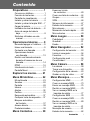 2
2
-
 3
3
-
 4
4
-
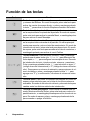 5
5
-
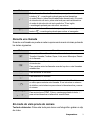 6
6
-
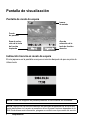 7
7
-
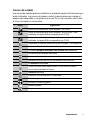 8
8
-
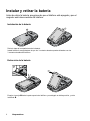 9
9
-
 10
10
-
 11
11
-
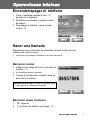 12
12
-
 13
13
-
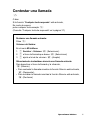 14
14
-
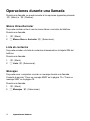 15
15
-
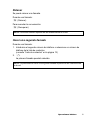 16
16
-
 17
17
-
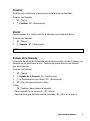 18
18
-
 19
19
-
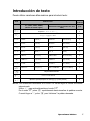 20
20
-
 21
21
-
 22
22
-
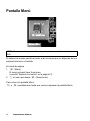 23
23
-
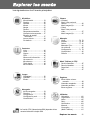 24
24
-
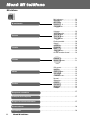 25
25
-
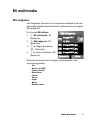 26
26
-
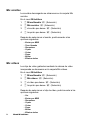 27
27
-
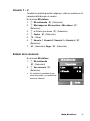 28
28
-
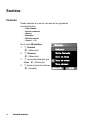 29
29
-
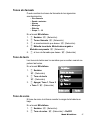 30
30
-
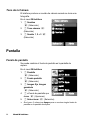 31
31
-
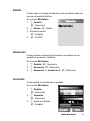 32
32
-
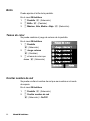 33
33
-
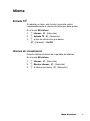 34
34
-
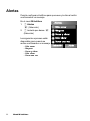 35
35
-
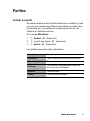 36
36
-
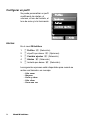 37
37
-
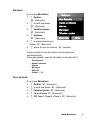 38
38
-
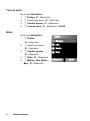 39
39
-
 40
40
-
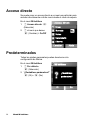 41
41
-
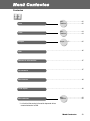 42
42
-
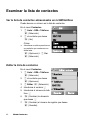 43
43
-
 44
44
-
 45
45
-
 46
46
-
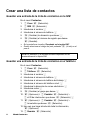 47
47
-
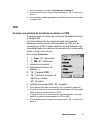 48
48
-
 49
49
-
 50
50
-
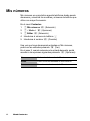 51
51
-
 52
52
-
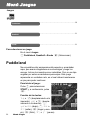 53
53
-
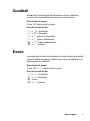 54
54
-
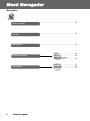 55
55
-
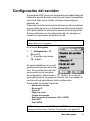 56
56
-
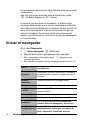 57
57
-
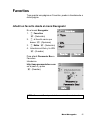 58
58
-
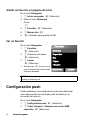 59
59
-
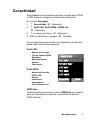 60
60
-
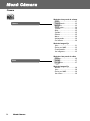 61
61
-
 62
62
-
 63
63
-
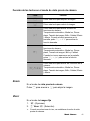 64
64
-
 65
65
-
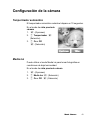 66
66
-
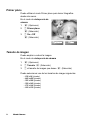 67
67
-
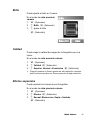 68
68
-
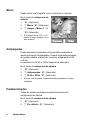 69
69
-
 70
70
-
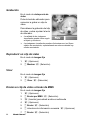 71
71
-
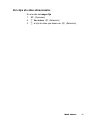 72
72
-
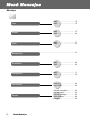 73
73
-
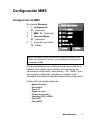 74
74
-
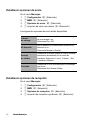 75
75
-
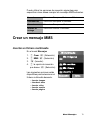 76
76
-
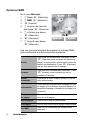 77
77
-
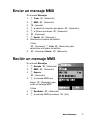 78
78
-
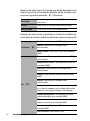 79
79
-
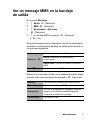 80
80
-
 81
81
-
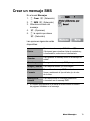 82
82
-
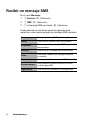 83
83
-
 84
84
-
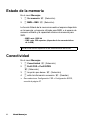 85
85
-
 86
86
-
 87
87
-
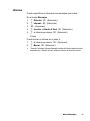 88
88
-
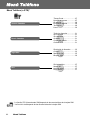 89
89
-
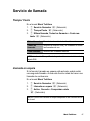 90
90
-
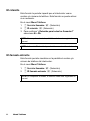 91
91
-
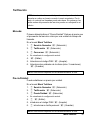 92
92
-
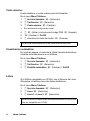 93
93
-
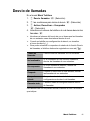 94
94
-
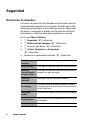 95
95
-
 96
96
-
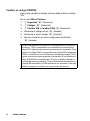 97
97
-
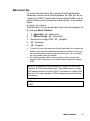 98
98
-
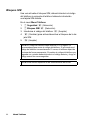 99
99
-
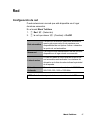 100
100
-
 101
101
-
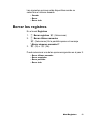 102
102
-
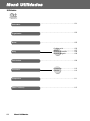 103
103
-
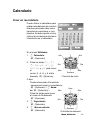 104
104
-
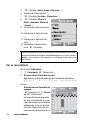 105
105
-
 106
106
-
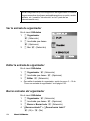 107
107
-
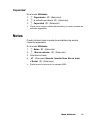 108
108
-
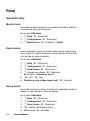 109
109
-
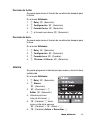 110
110
-
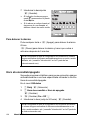 111
111
-
 112
112
-
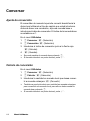 113
113
-
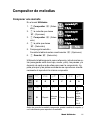 114
114
-
 115
115
-
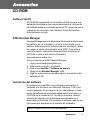 116
116
-
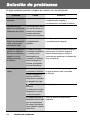 117
117
-
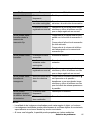 118
118
-
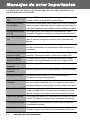 119
119
-
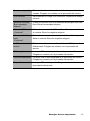 120
120
-
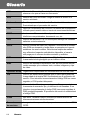 121
121
-
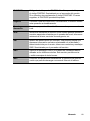 122
122
-
 123
123
-
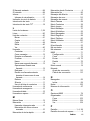 124
124
-
 125
125
Panasonic X300 El manual del propietario
- Categoría
- Smartphones
- Tipo
- El manual del propietario
Artículos relacionados
-
Panasonic G70 Manual de usuario
-
Panasonic A210 Guía del usuario
-
Panasonic EB-A102 El manual del propietario
-
Panasonic G51E El manual del propietario
-
Panasonic G51M El manual del propietario
-
Panasonic G50 Guía del usuario
-
Panasonic X100 El manual del propietario
-
Panasonic EB-X500 El manual del propietario
-
Panasonic G60 Guía del usuario